
In The Name Of Allah
:
Book
Lets Learn Matlab
:
By
Ahmed Salah
Faculty Of Engineering
Electrical Eng. Department
Power & Machines Section
:
d1e.h4rd@yahoo.com
اﻟﻤﺤﺘﻮﯾﺎت
:
١
-
ﻛﺜﯿﺮات اﻟﺤﺪود
.
٢
-
ﺣﻞ ﻣﻌﺎدﻟﺘﯿﻦ
.
٣
-
اﻻواﻣﺮ اﻟﺒﺴﯿﻄﮫ
.
٤
-
اﻻﻋﺪاد اﻟﻤﺮﻛﺒﮫ
.
٥
-
اﻟﻤﺘﺠﮭﺎت
.
٦
-
اﻟﻤﺼﻔﻮﻓﺎت
.
٧
-
ﻣﺒﺎدئ اﻟﺮﺳﻢ
.
اﻟﺘﻌﺮﯾﻒ ﺑﺎﻟﺒﺮﻧﺎﻣﺞ
:
ھﻮ أداة وﺑﯿﺌﺔ ﺗﻄﻮﯾ
،ﺮ ﺑﺮﻣﺠﯿﺔ ﻣﺨﺼﺼﺔ ﻟﻠﻤﮭﺎم اﻟﺤﺴﺎﺑﯿﺔ
ﺣﯿﺚ ﺗﺘﻮﻓﺮ ﻓﯿﮫ اﻟﻜﺜﯿﺮ ﻣﻦ اﻟﻮﻇﺎﺋﻒ
واﻟﺪوال اﻟﺮﯾﺎﺿﯿﺔ اﻟﻤﺒﻨﯿﺔ داﺧﻠﯿﺎ واﻟﺘﻲ ﺗﺴﮭﻞ ﺣﻞ
ﻣﺨﺘﻠﻒ أﻧﻮاع اﻟﻤﻌﺎدﻻت اﻟﺮﯾﺎﺿﯿﺔ
،
وذﻟﻚ
ﺑﺎﻹﺿﺎﻓﺔ
ﻟﻠﻌﺪﯾﺪ ﻣﻦ اﻟﻤﻤﯿﺰات اﻷﺧﺮى ﺑﮫ
.
===========
اﺳﺘﻌﻤﺎﻻت اﻟﺒﺮﻧﺎﻣﺞ
:
ﻧﺬﻛﺮ ﻣﻨﮭﺎ ﻋﻠﻰ ﺳﺒﯿﻞ اﻟﻤﺜﺎل ﻻ اﻟﺤﺼﺮ ﻣﺎ ﯾﻠﻰ ﻣﻦ ﻣﺠﺎﻻت
:
-
اﻟﺮﯾﺎﺿﯿﺎت و اﻟﺤﺴﺎب
.

-
ﺗﺤﻠﯿﻞ واﺳﺘﻜﺸﺎف وﺗﺼﻮﯾﺮ اﻟﺒﯿﺎﻧﺎت
.
-
اﻟﺮﺳﻮم اﻟﮭﻨﺪﺳﯿﺔ واﻟﺒﯿﺎﻧﯿﺔ
.
============
واﺟﮭﺔ اﻟﺒﺮﻧﺎﻣﺞ
:
ﯾﻤﻜﻦ ﺗﻘﺴﯿﻢ اﻟﺒﺮﻧﺎﻣﺞ اﻟﻰ
ارﺑﻊ
اﺟﺰاء رﺋﯿﺴﯿﮫ
:
اوﻻ
:
Workspace
ﯾﺴﻤﻰ
اﻃﺎر ﻣﻨﻄﻘﮫ اﻟﻌﻤﻞ
،
ﺣﯿﺚ ﯾﻈﮭﺮ
ﻓﯿﮫ
ﺟﻤﯿﻊ اﻟﻤﺘﻐﯿﺮات اﻟﻤﺴﺘﻌﻤﻠﺔ ﻓﻲ ﺟﻠﺴﺔ اﻟﻌﻤﻞ اﻟﺤﺎﻟﯿﺔ
.
ﺛﺎﻧﯿﺎ
:
Command Window
ﯾﺴﻤﻰ
اﻃﺎر اﻻواﻣﺮ
،
ﺣﯿﺚ ﯾﻈﮭﺮ اﻟﻤﺤﺚ ﻋﻠﻰ اﻟﺸﻜﻞ،ﺞﻣﺎﻧﺮﺒﻠﻟ ﺮﻣاوﻷا لﺎﺧدإ ﻢﺘﯾ ﮫﻟﻼﺧ ﻦﻣو
)
>>
(
وﺑﻤﺎ أن ﻟﻐﺔ،هﺪﻌﺑ ﺮﻣﻷا ﺔﺑﺎﺘﻛ ﻢﺘﯾو
MatLab
ھﻲ ﻟﻐﺔ ﻣﻔﺴﺮة
Interpreted
ﻓﺈﻧﻨﺎ ﻧﺤﺼﻞ ﻋﻠﻰ
وﻟﻜﻦ ﯾﻤﻜﻦ ﺗﺠﻨﺐ إﻇﮭﺎر اﻟﻨﺘﯿﺠﺔ ﻟﻜﻞ أﻣﺮ ﺑﺈﻟﺤﺎق اﻷﻣﺮ،ﺞﻣﺎﻧﺮﺒﻟا ﺔﺑﺎﺘﻛ ﻦﻣ ءﺎﮭﺘﻧﻻا رﻮﻓ ﺔﺑﺎﺠﺘﺳﻻا
ﺑﻔﺎﺻﻠﺔ ﻣﻨﻘﻮﻃﺔ
)
;
. (
ﺛﺎﻟﺜﺎ
:
Command History
ﯾﺴﻤﻰ
اﻃﺎر اﻻواﻣﺮ اﻟﺴﺎﺑﻘﮫ
،
ﺣﯿﺚ ﯾﺘﻢ ﻋﺮض ﺟﻤﯿﻊ اﻷواﻣﺮ اﻟﺘﻲ ﺳﺒﻖ إدﺧﺎﻟﮭﺎ ﻓﻲ ﺟﻠﺴﺎت ﻋﻤﻞ
ﺳﺎﺑﻘﺔ
.
راﺑﻌﺎ
:
Current Directory
ﻓﻲ ھﺬا اﻹﻃﺎر ﯾﺘﻢ ﻋﺮض ﺟﻤﯿﻊ اﻟﻤﻠﻔﺎت اﻟﻤﻮﺟﻮدة ﻓﻲ ﻣﺠﻠﺪ اﻟﻌﻤﻞ اﻟﺤﺎﻟﻲ واﻟﺬي ﯾﻜﻮن ﻋﺎدة
C:MATLAB6p5work
ﺣﯿﺚ ﯾﻮﺟﺪ
ﺑﮫ اﻟﺒﺮاﻣﺞ اﻟﺘﻲ ﺳﻨﻘﻮم ﺑﺘﺸﻐﯿﻠﮭﺎ
،
ﯾﻤﻜﻦ ﺗﻌﺪﯾﻞ ھﺬا اﻟﻤﺠﻠﺪ
ﻷي ﻣﺠﻠﺪ آﺧﺮ ﻣﻦ ﺧﻼل اﻟﻤﻔﺘﺎح
(...)
اﻟﻤﺠﺎور ﻷﺳﻢ اﻟﻤﺠﻠﺪ ﻓﻲ أﻋﻠﻰ اﻹﻃﺎر
.
======
======
ﺣﺴﺎب ﻗﯿﻤﮫ ﻛﺜﯿﺮات اﻟﺤﺪود ﻋﻨﺪ ﻗﯿﻤﮫ ﻣﻌﯿﻨﮫ
:
-
اﻻﻣﺮ
polyval
:
-
ﯾﺴﺘﺨﺪم ﻓﻰ ﺣﺴﺎب ﻗﯿﻤﮫ ﻛﺜﯿﺮات اﻟﺤﺪود ﻋﻨﺪ ﻗﯿﻤﮫ ﻣﻌﯿﻨﮫ ﻧﺤﻦ ﻧﺤﺪدھﺎ
..
ﻧﻔﺮض ﻟﺪﯾﻨﺎ ﻣﻌﺎدﻟﮫ ﻓﻰ اﻟﺼﻮره اﻟﺘﺎﻟﯿﮫ
:
-
x-1
ﻧﻜﺘﺒﮭﺎ ﻓﻰ اﻟﺒﺮﻧﺎﻣﺞ ﻓﻰ اﻟﺼﻮره اﻟﺘﺎﻟﯿﮫ
:
-
Y=[1 -1]
ﺗﻤﺮﯾﻦ
.
١
:
-
ﻣﻄﻠﻮب ﺣﺴﺎب ﻗﯿﻤﮫ ھﺬه اﻟﺪاﻟﮫ
ﻋﻨﺪ
x=1
ﻧﺴﺘﺨﺪم اﻻﻣﺮ اﻟﺘﺎﻟﻰ
:
-
polyval(y,1)
ﯾﻈﮭﺮ ﻟﻨﺎ اﻟﻨﺎﺗﺞ ﻣﺴﺎوﯾﺎ
ﻟﻠﺼﻔﺮ
..
ﺗﻤﺮﯾﻦ
.
٢
:
-
ﻣﻄﻠﻮب ﺣﺴﺎب ﻗﯿﻤﮫ ھﺬه اﻟﺪاﻟﮫ ﻋﻨﺪ
x=4
ﻧﺴﺘﺨﺪم اﻻﻣﺮ اﻟﺘﺎﻟﻰ
:
-
polyval(y,4)
ﯾﻈﮭﺮ ﻟﻨﺎ اﻟﻨﺎﺗﺞ ﻣﺴﺎوﯾﺎ
3
..
ﻧﻔﺮض ﻟﺪﯾﻨﺎ ﻣﻌﺎدﻟﮫ اﺧﺮى ﻓﻰ اﻟﺼﻮره اﻟﺘﺎﻟﯿﮫ
:
-
(x^2)-(3x)+4
ﻧﻜﺘﺒﮭﺎ ﻓﻰ اﻟﺒﺮﻧﺎﻣﺞ
ﻓﻰ اﻟﺼﻮره اﻟﺘﺎﻟﯿﮫ
:
-
Z=[1 -3 4]
ﺗﻤﺮﯾﻦ
.
١
:
-
ﻣﻄﻠﻮب ﺣﺴﺎب ﻗﯿﻤﮫ ھﺬه اﻟﺪاﻟﮫ ﻋﻨﺪ
x=1
ﻧﺴﺘﺨﺪم اﻻﻣﺮ اﻟﺘﺎﻟﻰ
:
-
polyval(z,1)
ﯾﻈﮭﺮ ﻟﻨﺎ اﻟﻨﺎﺗﺞ ﻣﺴﺎوﯾﺎ
2
..
ﺗﻤﺮﯾﻦ
.
٢
:
-
ﻣﻄﻠﻮب ﺣﺴﺎب ﻗﯿﻤﮫ ھﺬه اﻟﺪاﻟﮫ ﻋﻨﺪ
x=4
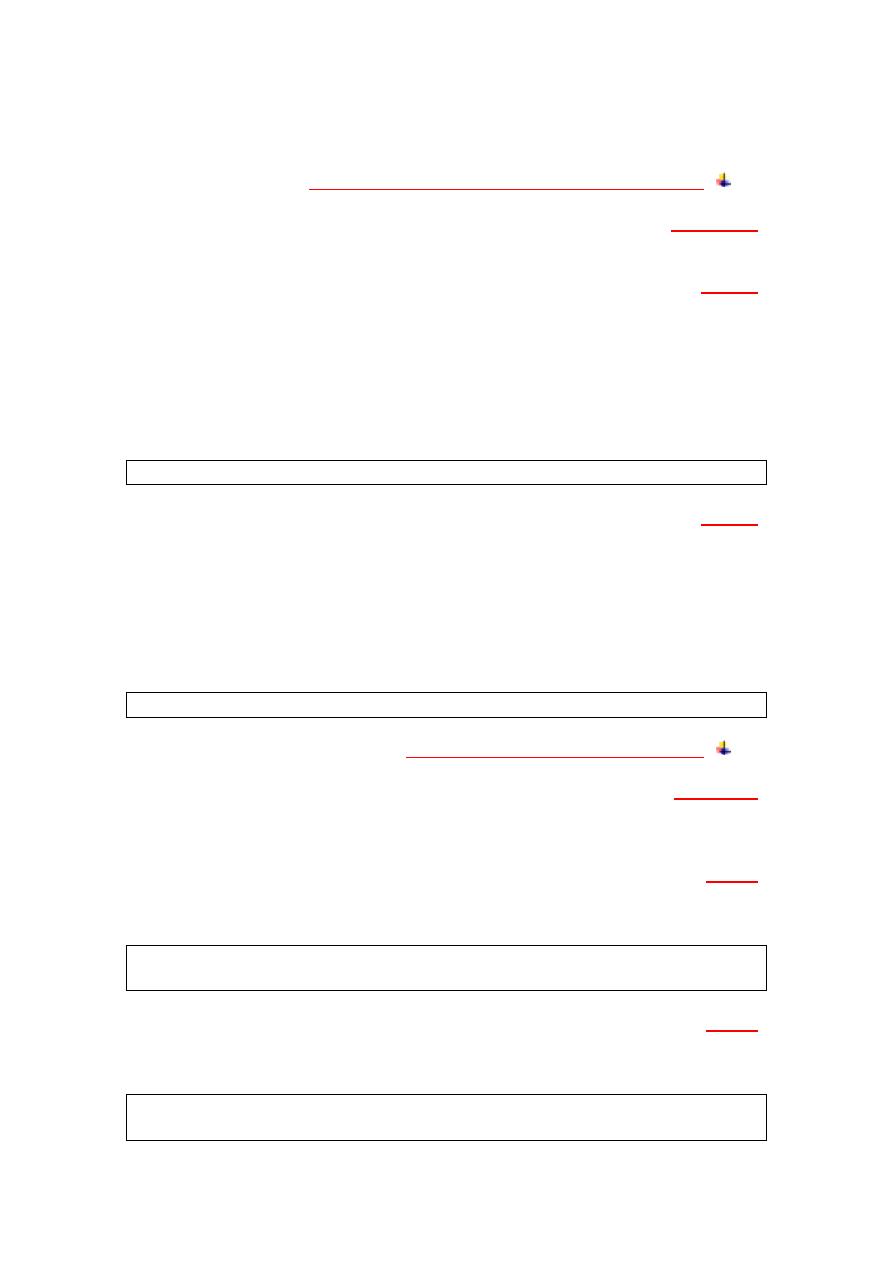
ﻧﺴﺘﺨﺪم اﻻﻣﺮ اﻟﺘﺎﻟﻰ
:
-
polyval(z,4)
ﯾﻈﮭﺮ ﻟﻨﺎ اﻟﻨﺎﺗﺞ ﻣﺴﺎوﯾﺎ
8
..
=========
==
اﻛﺘﺸﺎف ﻣﻌﺎدﻟﮫ ﻛﺜﯿﺮه اﻟﺤﺪود ﻟﺠﺬور ﻣﻌﻠﻮﻣﮫ ﺑﺎﺳﺘﺨﺪام ال
matlab
:
-
اﻻﻣﺮ
poly
:-
ﯾﺴﺘﺨﺪم ﻓﻰ اﻛﺘﺸﺎف ﻣﻌﺎدﻟﮫ ﻛﺜﯿﺮات اﻟﺤﺪود ﻟﺠﺬور ﻣﻌﻠﻮﻣﮫ
..
ﺗﻤﺮﯾﻦ
١
:
-
ﻟﺪﯾﻨﺎ ﺟﺬران ھﻤﺎ
-1
1
واﻟﻤﻄﻠﻮب ﻣﻌﺮﻓﮫ ﻣﻌﺎدﻟﮫ
ﻛﺜﯿﺮه اﻟﺤﺪود اﻟﺘﻰ ﯾﻜﻮﻧﻮھﺎ
:
-
اﻻول ﻧﺪﺧﻞ ﻗﯿﻢ اﻟﺠﺬران ﻓﻰ ﺻﻮره
ﻣﺘﺠﮫ ﻋ
ﻤﻮدى
:
X=[1;-1]
اﻟﺜﺎﻧﻰ ﻧﺴﺨﺪم ھﺬا اﻻﻣﺮ
:
Y=Poly(x)
اﺧﯿﺮا ﺗﻈﮭﺮ ﻟﻨﺎ ﻣﻌﺎﻣﻼت ﻛﺜﯿﺮات اﻟﺤﺪود اﻟﻤﻄﻠﻮﺑﮫ
ﻓﻰ ﺻﻮره
ﻣﺘﺠﮫ ﺻﻔﻰ
ﻛﺎﻟﺘﺎﻟﻰ
:
Y=[
1 0 -1
]
ﺗﻤﺮﯾﻦ
٢
:
-
ﻟﺪﯾﻨﺎ ﺟﺬور ﺛﻼث وھﻢ
2 5 7
واﻟﻤﻄﻠﻮب ﻣﻌﺮﻓﮫ ﻣﻌﺎدﻟﮫ
ﻛﺜﯿﺮه اﻟﺤﺪود اﻟﺘﻰ ﯾﻜﻮﻧﻮھﺎ
:
-
اﻻول ﻧﺪﺧﻞ ﻗﯿﻢ اﻟﺠﺬور ﻓﻰ ﺻﻮره
ﻣ
ﺘﺠﮫ ﻋﻤﻮدى
:
X=[2;5;7]
اﻟﺜﺎﻧﻰ ﻧﺴﺨﺪم ھﺬا اﻻﻣﺮ
:
Y=Poly(x)
اﺧﯿﺮا ﺗﻈﮭﺮ ﻟﻨﺎ ﻣﻌﺎﻣﻼت ﻛﺜﯿﺮات اﻟﺤﺪود اﻟﻤﻄﻠﻮﺑﮫ
ﻓﻰ ﺻﻮره
ﻣﺘﺠﮫ ﺻﻔﻰ
ﻛﺎﻟﺘﺎﻟﻰ
:
Y=[
1 -14 59 -70
]
===========
اﯾﺠﺎد ﺟﺬور اﻟﻤﻌﺎدﻟﮫ اﻟﻤﻌﻄﺎه ﺑﺎﺳﺘﺨﺪام ال
matlab
:
-
اﻻﻣﺮ
roots
:
-
ﯾﺴﺘﺨﺪم ﻟﻠﺤﺼﻮل ﻋﻠﻰ اﻟﻘﯿﻢ اﻟﺘﻰ ﻋﻨﺪ
اﻟﺘﻌﻮﯾﺾ ﺑﮭﺎ ﻓﻰ اﻟﻤﻌﺎدﻟﮫ اﻟﻤﻌﻄﺎه
ﯾﻜﻮن اﻟﻨﺎﺗﺞ ﻣﺴﺎوﯾﺎ ﻟﻠ
ﺼﻔﺮ
اى
ﺟﺬور اﻟﻤﻌﺎدﻟﮫ
..
ﻣﺜﺎل
١
:
-
A=[1 -2 1]
ﺛﻢ
roots(a)
ﯾﻈﮭﺮ ﻟﻚ
اﻟﺠﺬران
:
-
X=1
X=1
ﻣﺜﺎل
٢
:
-
B=[2 -1 -1]
ﺛﻢ
:
-
roots(b)
ﯾﻈﮭﺮ ﻟﻚ
اﻟﺠﺬران
:
-
X=-0.5000
X=1.0000
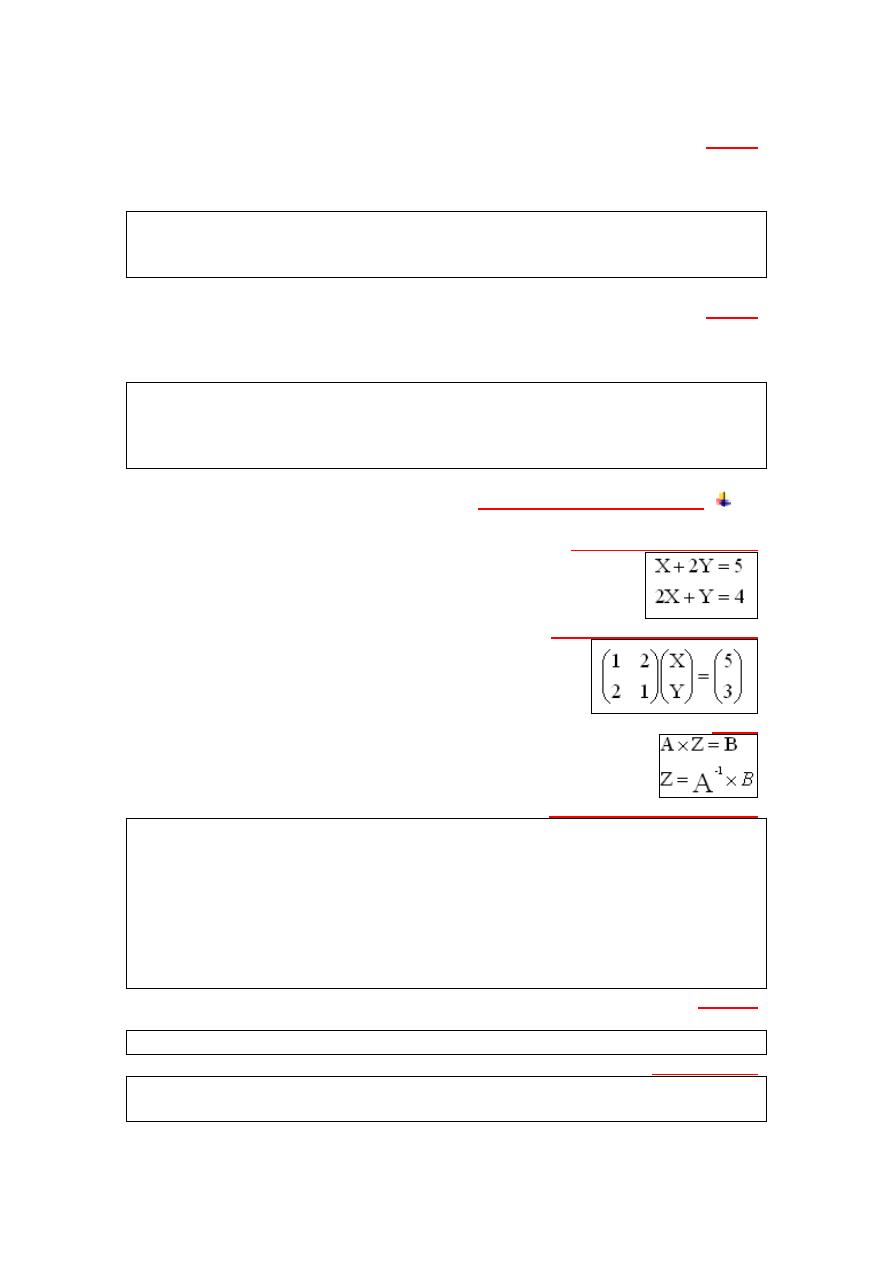
ﻣﺜﺎل
٣
:
-
C=[6 41 -8 -7]
ﺛﻢ
:
-
roots(c)
ﯾﻈﮭﺮ ﻟ
ﻚ
ﺛﻼث
ﺟﺬور
:
-
X=0.5000
X=-0.3333
X=-7.0000
ﻣﺜﺎل
٤
:
-
D=[5 16 -2 -16 -3]
ﺛﻢ
:
-
roots(d)
ﯾﻈﮭﺮ ﻟﻚ
ارﺑﻊ
ﺟﺬور
:
-
X=-0.2000
X=1.0000
X=-1.0000
X=-3.0000
===========
ﺣﻞ ﻣﻌﺎدﻟﺘﯿﻦ ﺑﺎﺳﺘﺨﺪام ال
matlab
:
-
اﻟﯿﻚ اﻟﻤﻌﺎدﻟﺘﯿﻦ اﻟﻤﻄﻠﻮب ﺣﻠﮭﻤﺎ
:
-
وﻧﻜﺘﺒﮭﻢ رﯾﺎﺿﯿﺎ ﻓﻰ اﻟﺼﻮره اﻟﺘ
ﺎﻟﯿﮫ
:
-
اى ان
:
-
واﻟﺒﺮﻧﺎﻣﺞ اﻟﻤﺴﺘﺨﺪم ﻓﻰ ھﺬه اﻟﺤﺎﻟﮫ
:
-
clc
clear
close all
a=[1 2;2 1]
b=[5;4]
z=inv(a)*b
x=z(1)
y=z(2)
ﯾﻈﮭﺮ ﻟﻨﺎ
:
-
ﻗﯿﻢ اﻟﻤﺘﻐﯿﺮات اﻟﺜﻼﺛﮫ
:
-
a b c
ﺛﻢ ﺣﻞ اﻟﻤﻌﺎدﻟﺘﯿﻦ
:
-
x=1
y=2
===========
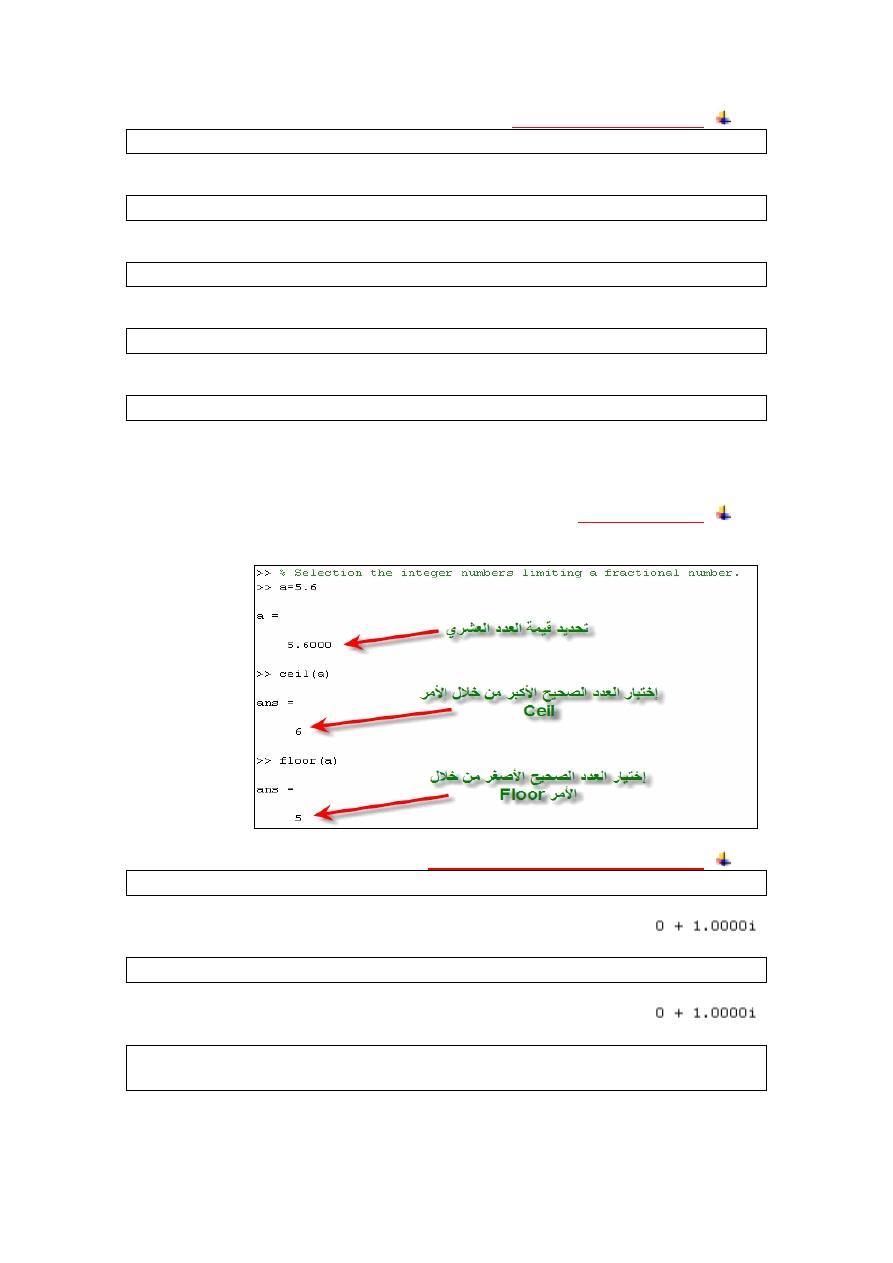
ﻓﯿﻤﺎ ﯾﻠﻰ ﺑﻌﺾ اﻻواﻣﺮ اﻟﺒﺴﯿﻄﮫ
:
-
Clear(a)
ﻟﺘﺠﺎھﻞ ﻗﯿﻤﮫ اﻟﻤﺘ
ﻐﯿﺮ
a
اﻟﺘﻰ ﺳﺒﻖ وﻗﺪ ادﺧﻠﺘﮭﺎ اﻟﻰ اﻟﻤﺎﺗﻼب ﻣﻦ ﻗﺒﻞ
..
x=pi
ﻟﻨﺤﺼﻞ ﻋﻠﻰ ﻗﯿﻤﮫ
pi
وھﻰ ﺗﻌﺎدل
3,1416
وﻧﺮﻣﺰ ﻟﮭﺬه اﻟﻘﯿﻤﮫ ﺑﺎﻟﺮﻣﺰ
x
..
y=sqrt(4)
ﻟﻨﺤﺼﻞ ﻋﻠﻰ ﻗﯿﻤﮫ
اﻟﺠﺬر اﻟﺘﺮﺑﯿﻌﻰ ﻟﺮﻗﻢ
٤
وھﻰ
٢
وﻧﺮﻣﺰ ﻟﻠﻨﺎﺗﺞ ﺑﺎﻟﺮﻣﺰ
y
..
1/0
ﻟﻨﺤﺼﻞ ﻋﻠﻰ ﻧﺎﺗﺞ ﻗﺴﻤﮫ
١
ﻋﻠﻰ
٠
وھﻰ ﺗﺴﺎوى
ﻣﺎﻻ ﻧﮭﺎﯾﮫ
و
ﻓﻰ اﻟﻤﺎﺗﻼب ﯾﻜﻮن
inf
0/0
ﻟﻨﺤﺼﻞ ﻋﻠﻰ ﻧﺎﺗﺞ ﻗﺴﻤﮫ
٠
ﻋﻠﻰ
٠
وھﻰ ﺗﺴﺎوى ﻗﯿﻤﮫ
ﻏﯿﺮ ﻣﻌﺮﻓﮫ
وﻓﻰ اﻟﻤﺎﺗﻼب ﺗﻜﻮن
nan
وھﻰ اﺧﺘﺼﺎر
ﻟﺠﻤﻠﮫ
not a number
.
===========
اﻟﺘﻘﺮﯾﺐ ﻓﻰ اﻟﻤﺎﺗﻼب
:
-
ﯾﺘﻢ ذﻟﻚ ﺑﺎﺳﺘﺨﺪام اﻣﺮﯾﻦ اﻻول
ceil
ﻟﻠﺤﺼﻮل ﻋﻠﻰ
اﻟﻌﺪد اﻟﺼﺤﯿﺢ اﻻﻛﺒﺮ
ﻣﻦ
اﻟﺮﻗﻢ اﻟﻌﺸﺮى اﻟ
ﻤﺪﺧﻞ
واﻟﺜﺎﻧﻰ
floor
ﻟﻠﺤﺼﻮل ﻋﻠﻰ
اﻟﻌﺪد اﻟﺼﺤﯿﺢ اﻻﺻﻐﺮ
ﻣﻦ
اﻟﺮﻗﻢ اﻟﻌﺸﺮى اﻟﻤﺪﺧﻞ
..
===========
ﻓﯿﻤﺎ ﯾﻠﻰ ﺑﻌﺾ اﻟﻤﻼﺣﻈﺎت ﻋﻠﻰ اﻻﻋﺪاد اﻟﻤﺮﻛﺒﮫ
:
-
i
ﻟﻨﺤﺼﻞ ﻋﻠﻰ ﻋﺪد ﻣﺮﻛﺐ
ﺟﺰءه اﻟﺤﻘﯿﻘﻰ
٠
و
ﺟﺰءه اﻟﺘﺨﯿﻠﻰ
١
وﯾﻈﮭﺮ ﻋﻠﻰ اﻟﻤﺎﺗﻼب ﻓﻰ ھﺬه اﻟﺼﻮره
:
j
ﻟﻨﺤﺼﻞ ﻋﻠﻰ ﻋﺪد ﻣﺮﻛﺐ
ﺟﺰءه اﻟﺤﻘ
ﯿﻘﻰ
٠
و
ﺟﺰءه اﻟﺘﺨﯿﻠﻰ
١
وﯾﻈﮭﺮ ﻋﻠﻰ اﻟﻤﺎﺗﻼب ﻓﻰ ھﺬه اﻟﺼﻮره
:
i=3;
a=1+3*i
ھﻨﺎ
ﻟﻦ
ﯾﺘﻌﺎﻣﻞ اﻟﻤﺎﺗﻼب ﻣﻊ اﻟﻤﺘﻐﯿﺮ
i
ﻋﻠﻰ اﻧﮫ
ﻋﺪد ﻣﺮﻛﺐ
واﻧﻤﺎ ﻋﻠﻰ اﻧﮫ
ﻣﺘﻐﯿﺮ ﺑﺴﯿﻂ
ﻣﻘﺪاره
3
وﯾﻜﻮن اﻟﻤﺘﻐﯿﺮ
a
ﻣﺴﺎوﯾﺎ ل
)
ﺣﺎﺻﻞ ﺿﺮب
٣
ﻣﻊ
i
(
+
)
١
(
اى ﯾﺴﺎوى
٠١
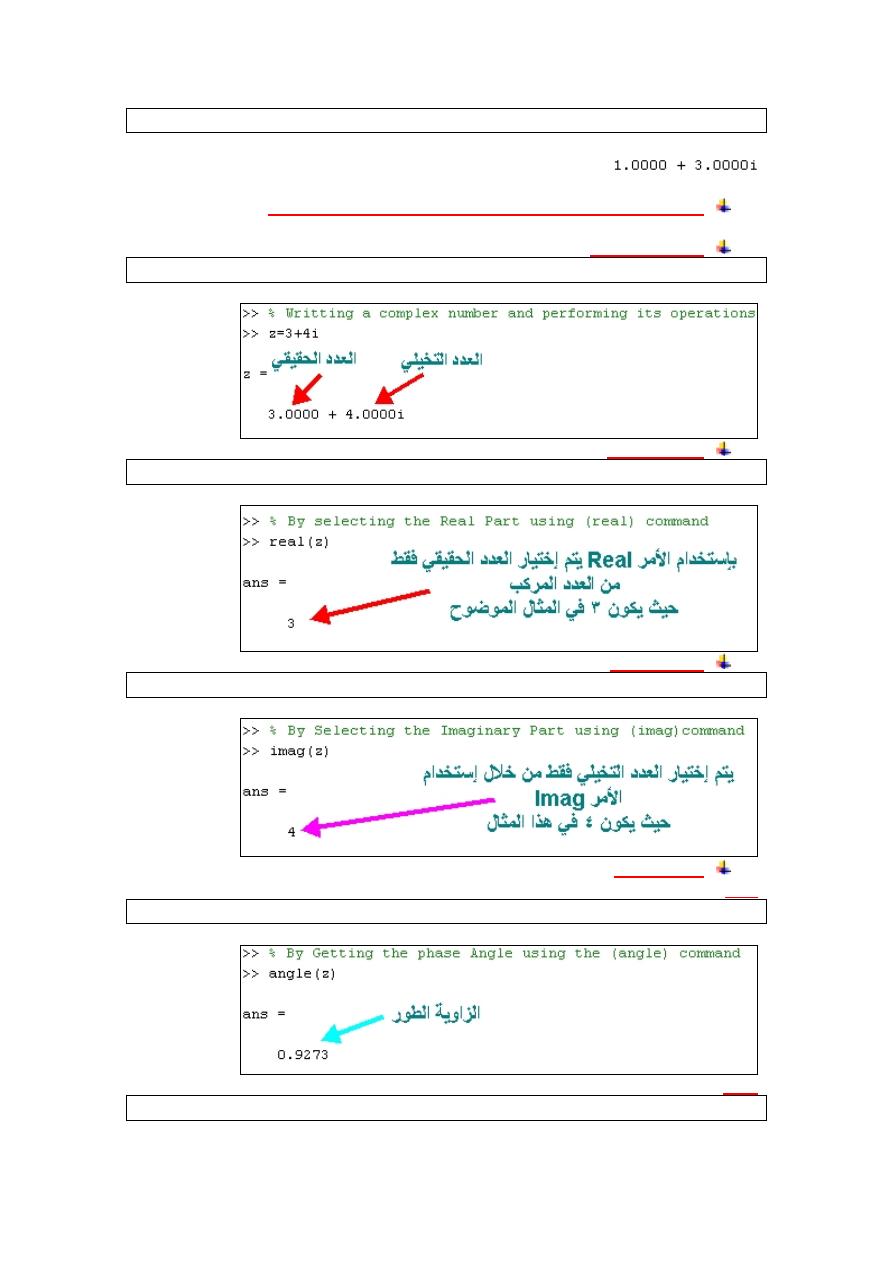
b=1+3i
ھﻨﺎ ﯾﺘﻌﺎﻣﻞ اﻟﻤﺎﺗ
ﻼب ﻣﻊ اﻟﻤﺘﻐﯿﺮ
i
ﻋﻠﻰ اﻧﮫ
ﻋﺪد ﻣﺮﻛﺐ
وﯾﻜﻮن اﻟﻨﺎﺗﺞ ﻓﻰ ھﺬه اﻟﺼﻮره
:
===========
وﻓﯿﻤﺎ ﯾﻠﻰ ﺑﻌﺾ اﻻواﻣﺮ اﻟﺒﺴﯿﻄﮫ اﻟﻤﺴﺘﺨﺪﻣﮫ ﻓﻰ اﻟﺘﻌﺎﻣﻞ ﻣﻊ اﻻﻋﺪاد اﻟﻤﺮﻛﺒﮫ
:
-
ﺗﻌﺮﯾﻒ ﻋﺪد ﻣﺮﻛﺐ
:
-
z=3+4i
ﻧﻔﺮض اﻧﻨﺎ ادﺧﻠﻨﺎ ﻗﯿﻤﮫ ﺟﺪﯾﺪه ﻟ
ﻌﺪد ﻣﺮﻛﺐ
z
وﻟﯿﻜﻦ
ﺟﺰءه اﻟﺤﻘﯿﻘﻰ
3
وﺟﺰءه اﻟﺘﺨﯿﻠﻰ
4
.
اﻟﻘﯿﻤﮫ اﻟﺤﻘﯿﻘﯿﮫ
:
-
Real(z)
ﻟﻠﺤﺼﻮل ﻋﻠﻰ ﻗﯿﻤﮫ
اﻟﺠﺰء اﻟﺤﻘﯿﻘﻰ
ﻟﻠ
ﻌﺪد اﻟﻤﺮﻛﺐ
z
اﻟﺬى ﺳﺒﻖ وان ادﺧﻠﺘﮫ وھﻮ
3
.
اﻟﻘﯿﻤﮫ اﻟﺘﺨﯿﻠﯿﮫ
:
-
Imag(z)
ﻟﻠﺤﺼﻮل ﻋﻠﻰ ﻗﯿﻤﮫ
اﻟﺠﺰء اﻟﺘﺨﯿﻠﻰ
ﻟﻠ
ﻌﺪد اﻟﻤﺮﻛﺐ
z
اﻟﺬى ﺳﺒﻖ وان ادﺧﻠﺘﮫ وھﻮ
4
.
اﻟﺰاوﯾﮫ اﻟﻄﻮر
:
-
اوﻻ
:
-
Angle(z)
ﻃﺮﯾﻘﮫ ﺳﮭﻠﮫ
ﻟﻠﺤﺼﻮل ﻋﻠﻰ
اﻟﺰاوﯾﮫ اﻟﻄﻮر
ﻟﻠ
ﻌﺪد اﻟﻤﺮﻛﺐ
z
واﻟﺬى ﺳﺒﻖ ان ادﺧﻠﺘﮫ وھﻰ
0.9273
.
ﺛﺎﻧﯿﺎ
:
-
Angle=atan(imag(z)/real(z))
ﻃﺮﯾﻘﮫ اﺧﺮى ﻟﻠﺤﺼﻮل ﻋﻠﻰ
اﻟﺰاوﯾﮫ اﻟﻄﻮر
اﯾﻀﺎ
ﻟﻠ
ﻌﺪد اﻟﻤﺮﻛﺐ
z
واﻟﺬى ﺳﺒﻖ ان ادﺧﻠﺘﮫ وھﻰ
0.9273
.
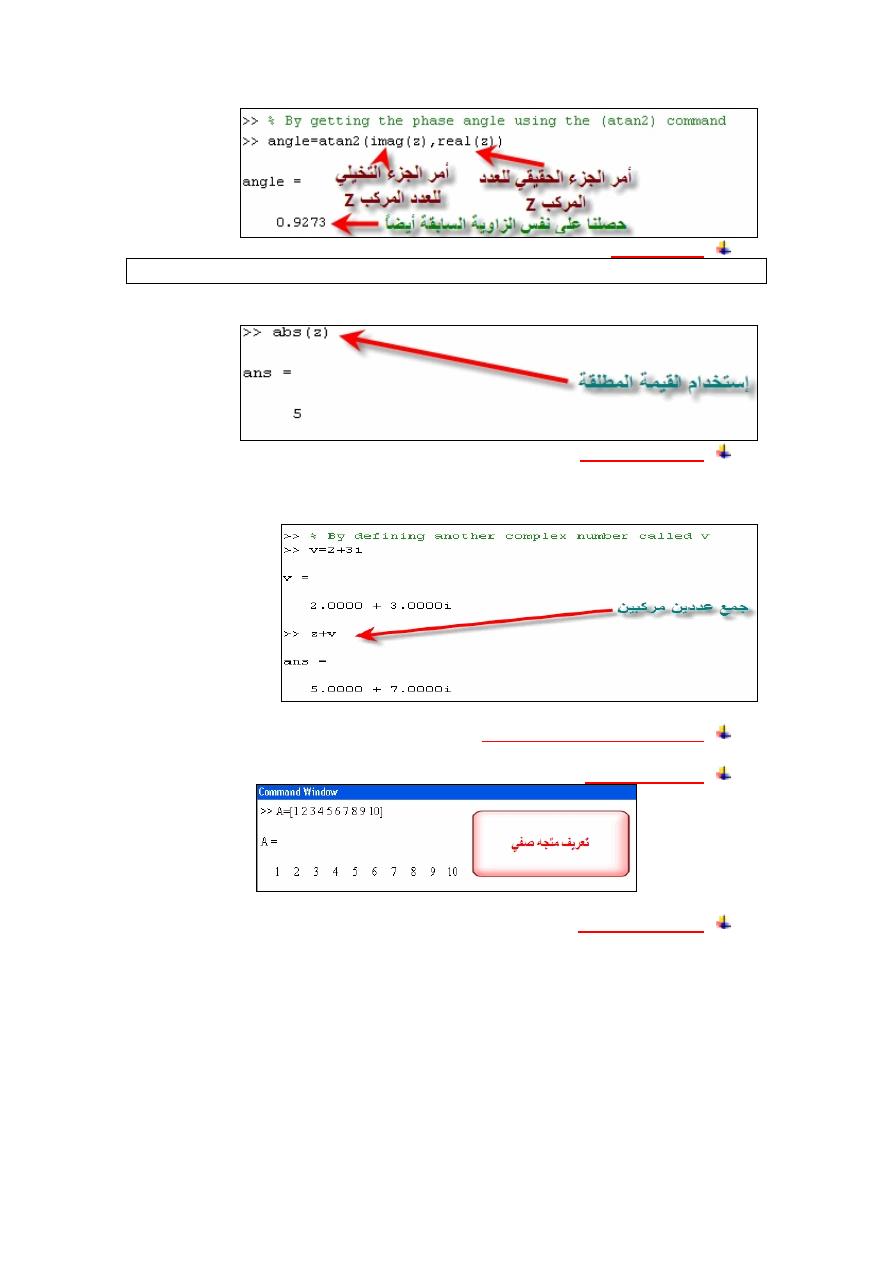
اﻟﻘﯿﻤﮫ اﻟﻤﻄﻠﻘﮫ
:
-
Abs(z)
ﻟﻠﺤﺼﻮل ﻋﻠﻰ
اﻟﻘﯿﻤﮫ اﻟ
ﻤﻄﻠﻘﮫ
ﻟﻠ
ﻌﺪد اﻟﻤﺮﻛﺐ
z
واﻟﺬى ﺳﺒﻖ ان ادﺧﻠﺘﮫ وھﻰ
5
.
ﺟﻤﻊ ﻋﺪدﯾﻦ ﻣﺮﻛﺒﯿﻦ
:
-
ﯾﺘﻢ ﺑﺴﮭﻮﻟﮫ ﺷﺪﯾﺪه ﻛﺎﻟﺘﺎﻟﻰ
:
ﺳﻨﺠﻤﻊ
)
اﻟﻌﺪد اﻟﻤﺮﻛﺐ اﻟﺴﺎﺑﻖ ادﺧﺎﻟﮫ وھﻮ
z
(
ﻣﻊ
)
ﻋﺪد ﻣﺮﻛﺐ ﺟﺪﯾﺪ وﻟﯿﻜﻦ
v
(
.
===========
ﻓﯿﻤﺎ ﯾﻠﻰ اھﻢ اﻟ
ﻌﻤﻠﯿﺎت ﻋﻠﻰ اﻟﻤﺘﺠﮭﺎت
:-
ﺗﻌﺮﯾﻒ ﻣﺘﺠﮫ ﺻﻔﻰ
:-
=====
======
ﺗﻌﺮﯾﻒ ﻣﺘﺠﮫ ﻋﻤﻮدى
:
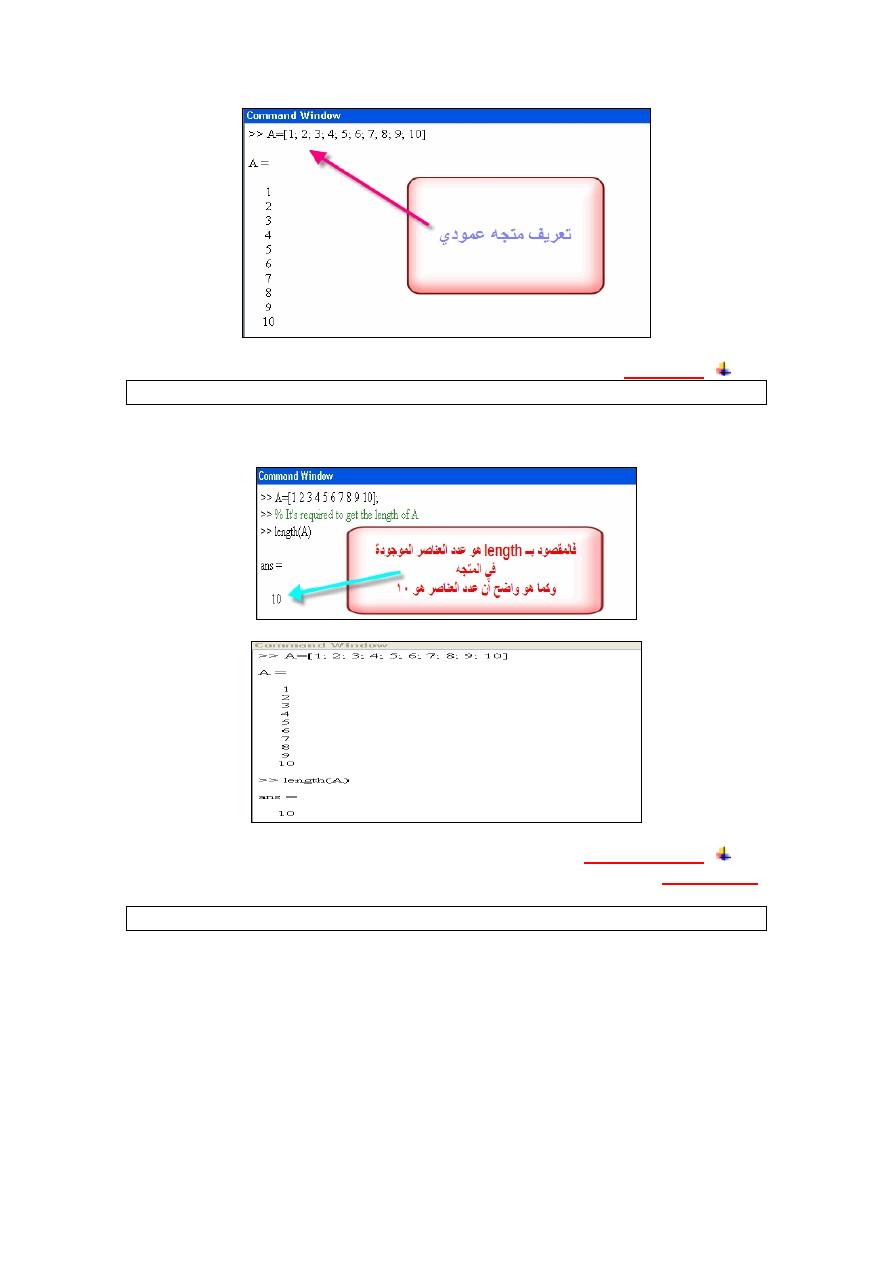
===========
ﻃﻮل اﻟﻤﺘﺠﮫ
:-
Length(a)
ﯾﺴﺘﺨﺪم ھﺬا اﻻﻣﺮ ﻟﻤﻌﺮﻓﮫ
ﻃﻮل
اﻟﻤﺘﺠﮫ واﻟﻤﻘﺼﻮد ﺑﺎﻟﻄﻮل ھﻮ
ﻋﺪد اﻟﻌﻨﺎﺻﺮ اﻟﻤﻮﺟﻮده ﻓﻰ اﻟﻤﺘﺠﮫ
ﻛﺎﻟﺘﺎﻟﻰ
:
اﻟﺸﻜﻞ اﻻول ھﻨﺎ ﻓﻰ ﺣﺎﻟﮫ
ﻣﺘﺠﮫ ﺻﻔﻰ
،
واﻟﺸﻜﻞ اﻟﺜﺎﻧﻰ ھﻨﺎ ﻓﻰ ﺣﺎﻟﮫ
ﻣﺘﺠﮫ ﻋﻤﻮدى
.
===========
اﺿﺎﻓﮫ ﻋﻨﺼﺮ
ﺟﺪﯾﺪ
:-
اﻟﻄﺮﯾﻘﮫ اﻻوﻟﻰ
:-
اﺿﺎﻓﮫ ﻋﻨﺼﺮ ﺟﺪﯾﺪ ﻟﻠﻤﺘﺠﮫ
a
اﺳﺘﺨﺪم
اﻻﻣﺮ اﻟﺘﺎﻟﻰ
:
A(11)=120
ﺣﯿﺚ
A
ھﻮ رﻣﺰ اﻟﻤﺼﻔﻮﻓﮫ
.
و
١١
رﻣﺰ ﻟﻠﻌﻨﺼﺮ اﻟﺠﺪﯾﺪ اﻟ
ﺬى ﺳﻨ
ﻀﯿﻔﮫ
ﺑﻤ
ﻌﻨﻰ
اﻧﮫ ﺳ
ﯿﻜﻮن اﻟﻌﻨﺼﺮ رﻗﻢ
١١
ﺪﻟ
ﯾﻨﺎ
.
و
٠٢١
رﻣﺰ ﻟ
ﻠﻌﻨﺼﺮ ﻧﻔﺴﮫ اﻟ
ﺬى ﺳﻨ
ﻀ
ﻔﯿ
ﮫ
.
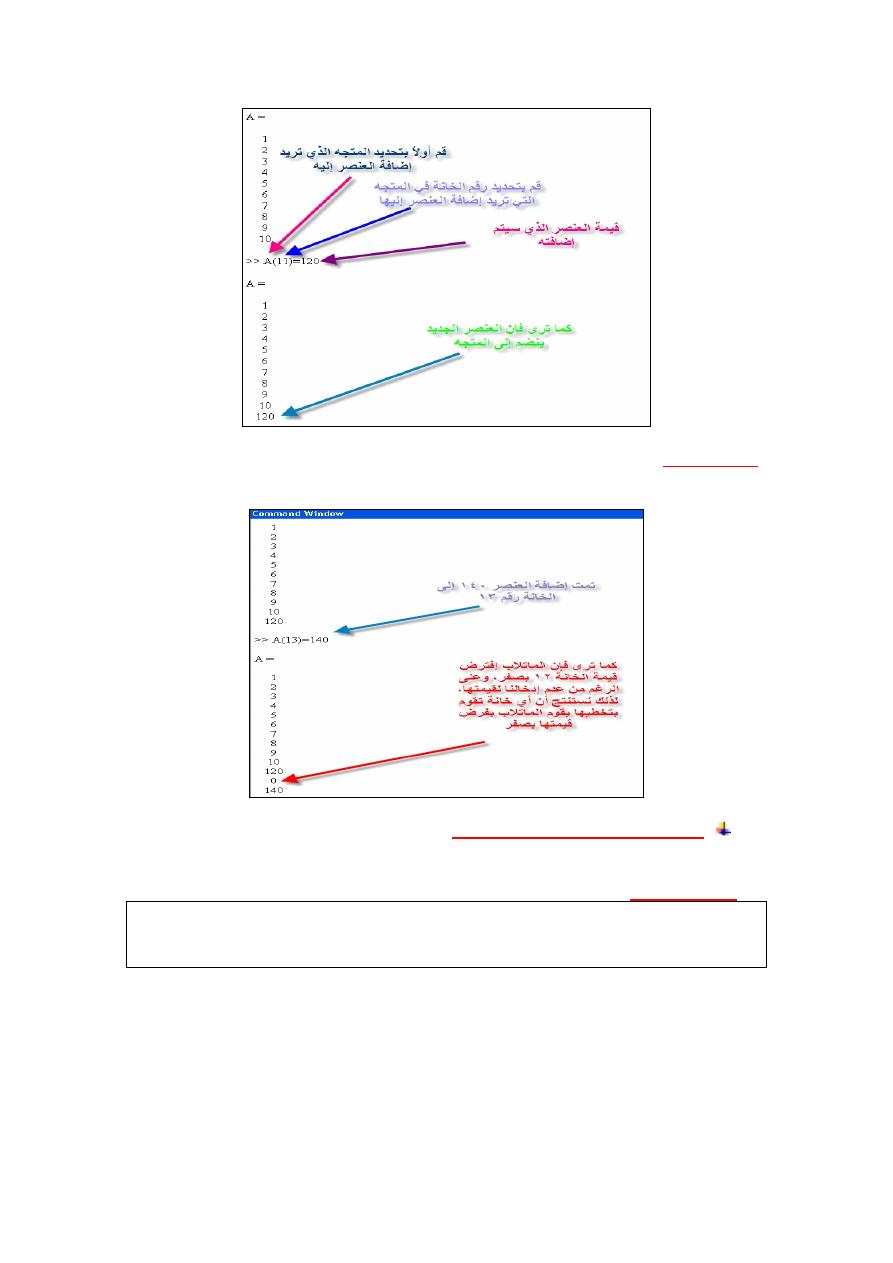
اﻻﻣﺮ
اﻟﺴﺎﺑﻖ
ﻟﻼﺿﺎﻓﮫ
او
اﻟﺘﻌﺪﯾﻞ
ﻋﻠﻰ ﻋﻨﺼﺮ
ﻣﻌﯿﻦ
ﻓﻰ ﻧﻔﺲ اﻟﻮﻗﺖ
.
اﻟﻄﺮﯾﻘﮫ اﻟﺜﺎﻧﯿﮫ
:-
ﻧﻔﺮض ان ﻟﺪﯾﻨﺎ
ﻋﺪد اﻟﻌﻨﺎﺻﺮ
ﻓﻰ اﻟﻤﺼﻔﻮﻓﮫ
اﺻﻼ
١١
و
ارﯾﺪ ان
اﺿﯿﻒ ﻋﻨﺼﺮ
رﻗﻢ
٣١
ﻣﺜﻼ
ﺗﺠﺪ ان
اﻟﻤﺎﺗﻼب
ﯾﻔﺮض ﻟﻰ ﻗﯿﻢ ب
)
ﺻﻔﺮ
(
ﻟﻠﻌﻨﺼﺮ
ال
٢١
اﺻﻼ ﻻﻧ
ﻨﻰ ﻟﻢ ادﺧﻞ ﻟﮫ ﻗﯿﻤﮫ ﻣﺎ ﻣﺴﺒﻘﺎ
.
===========
اﺿﺎﻓﮫ اﻛﺜﺮ ﻣﻦ ﻋﻨﺼﺮ ﺑﻄﺮﯾﻘﺘﯿﻦ ﻣﺨﺘﻠﻔﺘﯿﻦ
:-
ارﻏﺐ
ﻓﻰ
اﺿ
ﻓﺎ
ﮫ
ﻣﺠﻤﻮﻋﮫ ﻣﻦ اﻟﻌﻨﺎﺻﺮ ﺑﺪﻻ
ﻣﻦ اﺿﺎﻓﮫ ﻛﻞ ﻋﻨﺼﺮ ﻋﻠﻰ ﺣﺪى
،
اﻧﻈﺮ وﻃﺎﻟﻊ
ﻣﺎذا ﺳﺄﻓﻌﻞ
:
ﻓﻰ اول
ﻃﺮﯾﻘﮫ
)
اﻟﺘﻘﻠﯿﺪﯾﮫ
(،
وﻓﻰ ﺗﺎﻧﻰ ﻃﺮﯾﻘﮫ
)
اﻟﺴﺮﯾﻌﮫ
..(
١
-
اﻟﻄﺮﯾﻘﮫ اﻟﺘﻘﻠﯿﺪﯾﮫ
: -
ﻧﺪﺧﻞ
ھﻨﺎ ﻛﻞ ﻋﻨﺼﺮ
ﻋﻠﻰ ﺣﺪى اى ﺑﻤﻔﺮده
..
a(11)=11;
a(12)=12;
a(13)=13;

٢
-
اﻟﻄﺮﯾﻘﮫ اﻻﺳﮭﻞ
:-
ﻓﻰ ﻣﺮه واﺣﺪه ﺑ
ﺪﻻ
ﻣﻦ ﺿﯿﺎع اﻟﻮﻗﺖ
ﺳ
ﻨﺤﺪد اﻟﻌﻨﺎﺻﺮ ﻣﺜﻼ ﻣﻦ
١١
اﻟﻰ
٣١
وﻧﺪﺧﻞ ﻗﯿﻢ اﻟﻌﻨﺎﺻﺮ ﻓﻰ ﺻﻮره
ﻣﺘﺠﮫ ﻋﻤﻮدى
ﺑﺤﯿﺚ ﻧﺴﺘﺨﺪم اﻻﻣﺮ اﻟﺘﺎﻟﻰ
:
A(11:13)=[11;12;13]
===========
اﺳﺘﺒﺪال اﻛﺜﺮ ﻣﻦ ﻋﻨﺼﺮ ﻓﻰ ﻧﻔﺲ اﻟﻮﻗﺖ
:-
ﻻﺳﺘﺒﺪال اﻛﺜﺮ ﻣﻦ ﻋﻨﺼﺮ ﻧﺴﺘﺨﺪم اﻻﻣﺮ اﻟﺘﺎﻟﻰ
:
ﻻﺣﻆ ھﻨﺎ ﺳﻨﺠﻌﻞ
اﻟﻘﯿﻢ اﻟﺠﺪﯾﺪه
ﻟﻠﻌﻨﺎﺻﺮ ﻣﻦ اﻟﺴﺎدس ﻟﻠﻌﺎﺷﺮ ﻛﻠﮭﺎ اﺻﻔﺎر
..
A(6:10)=[0;0;0;0;0]
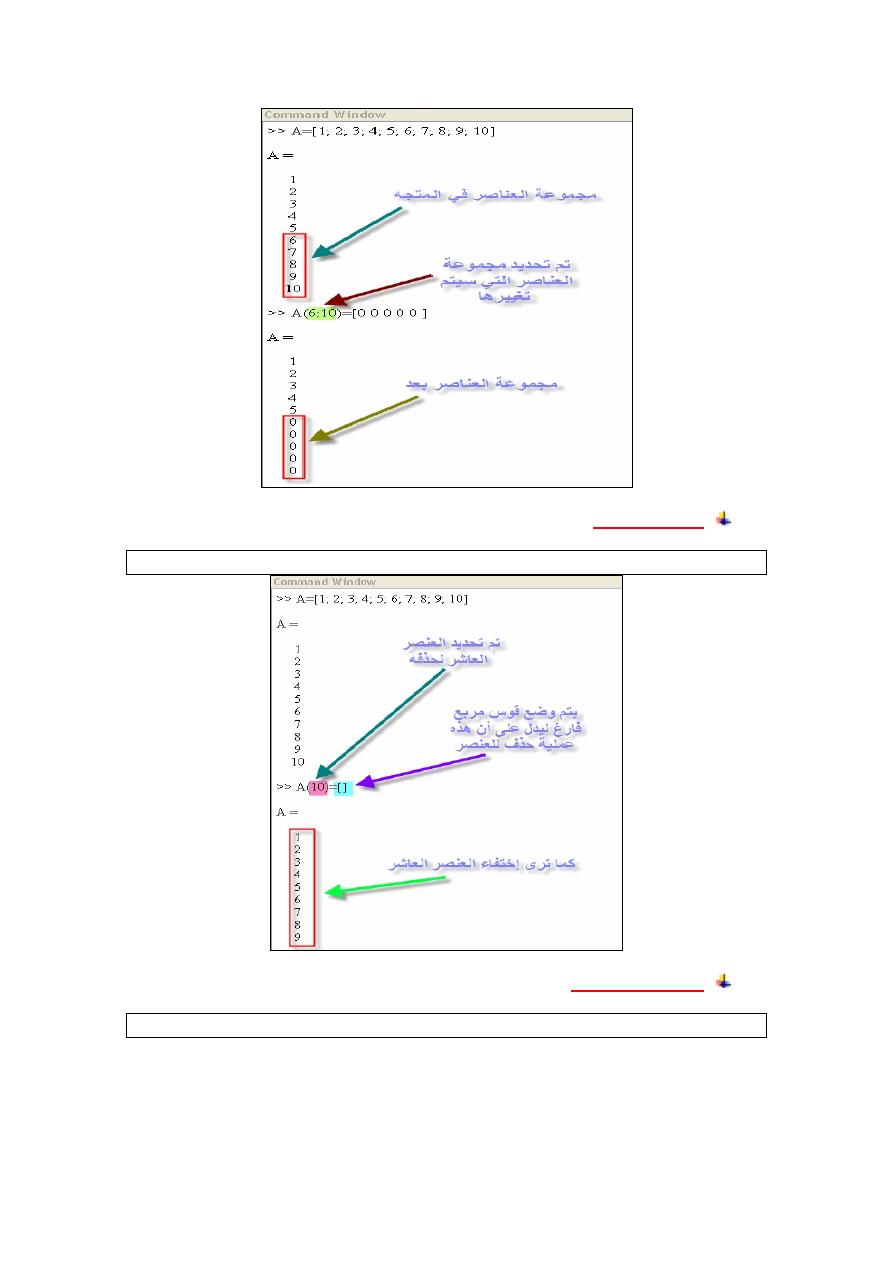
===========
ﺣﺬف ﻋﺼﺮ ﻣﻌﯿﻦ
:-
ﻟﺤﺬف ﻋﻨﺼﺮ ﻧﺤﺪده
وﻧﺘﺮك ﻣﻜﺎﻧﮫ ﺧﺎﻟﯿﺎ ﻣﻦ دون اى ﻗﯿﻤﮫ
..
A(10)=[ ]
===========
ﺣﺬف اﻛﺜﺮ ﻣﻦ ﻋﻨﺼﺮ
:-
ھﻨﺎ
ﺳﻨﺤﺪ
د اﻟﻌﻨﺎﺻﺮ ﻣﻦ اﻟ
ﺴﺎدس
ﻟﻠ
ﻌﺎﺷﺮ
و
ﻧﺘﺮك
ﻗﯿﻤﮭﻢ ﻓﺎرﻏﮫ ﺧﺎﻟﯿﮫ ﻣﻦ اى ﻗﯿﻤﮫ
..
A(6:10)=[ ]
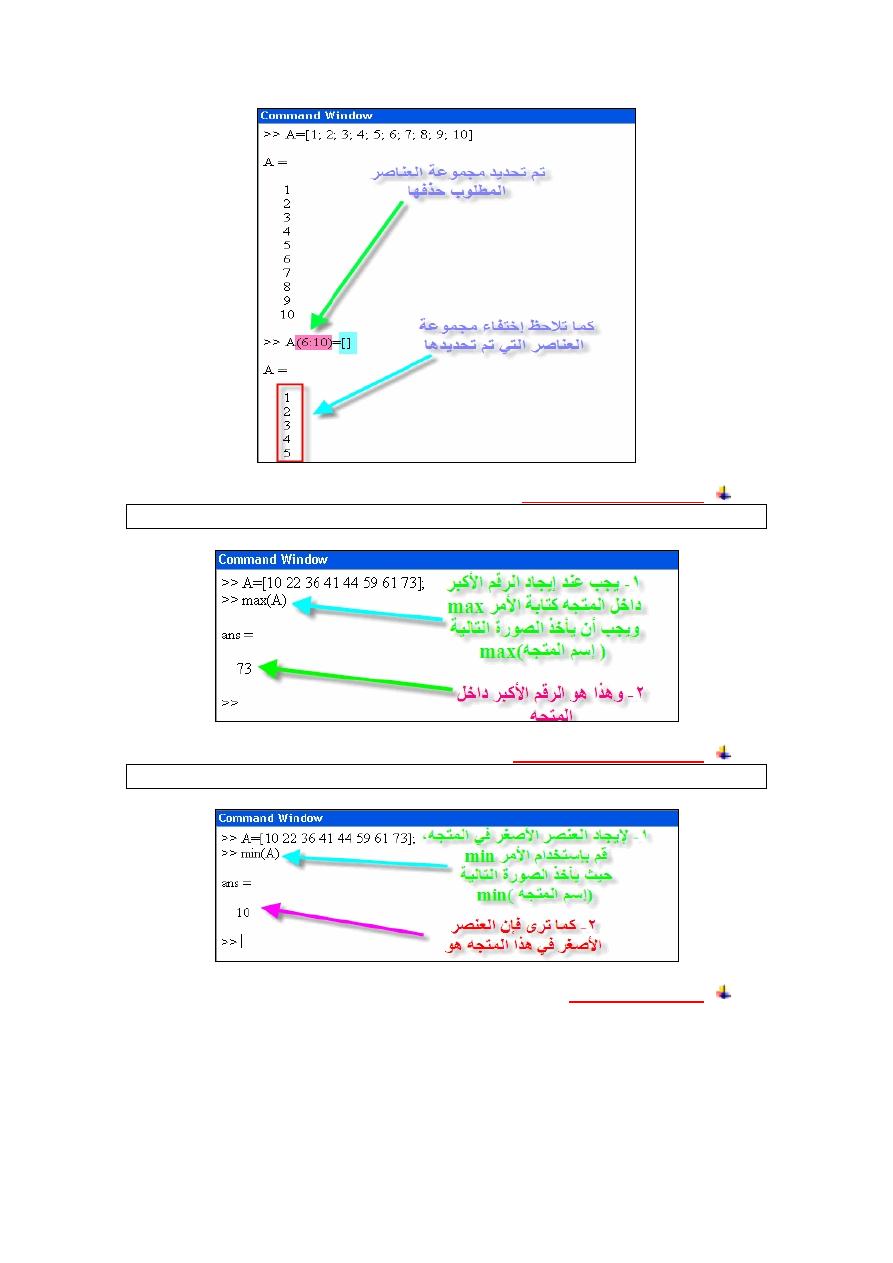
===========
اﯾﺠﺎد اﻟﻌﻨﺼﺮ ذو اﻟﻘﯿﻤﮫ اﻻﻛﺒﺮ
:-
Max( )
داﻟﮫ اﯾﺠﺎد
اﻟﻌﻨﺼﺮ
ذو
اﻛﺒﺮ ﻗﯿﻤﮫ
..
===========
اﯾﺠﺎد اﻟﻌﻨﺼﺮ ذو اﻟﻘﯿﻤﮫ اﻻﺻﻐﺮ
:-
Min( )
داﻟﮫ اﯾﺠﺎد
اﻟﻌﻨﺼﺮ
ذو
اﻟﻘﯿﻤﮫ اﻻﺻﻐﺮ
..
===========
اﺳﺘﺪﻋﺎء ﻋﻨﺼﺮ ﻣﻌﯿﻦ
:-
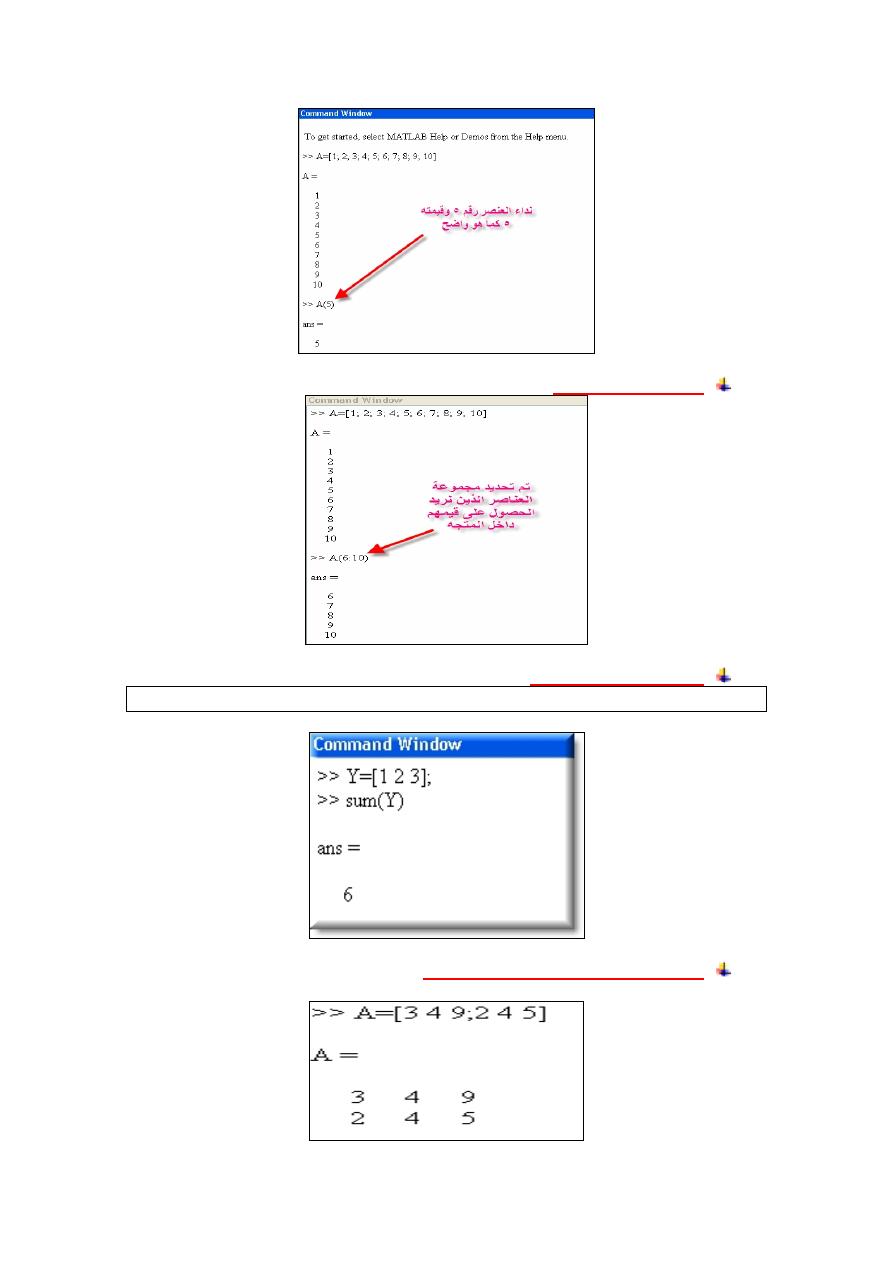
===========
اﺳﺘﺪﻋﺎء اﻛﺜﺮ ﻣﻦ ﻋﻨﺼﺮ
:
-
===========
اﯾﺠﺎد ﻣﺠﻤﻮع ﻋﻨﺎﺻﺮ اﻟﻤﺘﺠﮫ
:
-
Sum( )
داﻟﮫ اﯾﺠﺎد
ﻣﺠﻤﻮع
ﻋﻨﺎﺻﺮ اﻟﻤﺘﺠﮫ اﻟﻤﻌﻄﻰ
..
===========
ﻓﯿﻤﺎ ﯾﻠﻰ اھﻢ اﻻواﻣﺮ اﻟﻤﺴﺘﺨﺪﻣﮫ ﻓﻰ اﻟﻤﺼﻔﻮﻓﺎت
:
-
ﻗﺒﻞ ﻛﻞ ﺷﺊ ﻟﺪﯾﻨﺎ ھﺬه اﻟﻤﺼﻔﻮﻓﮫ
a
واﻟﻤﻄﻠﻮب اﻟﻌﻤﻞ ﻋﻠﯿﮭﺎ
:
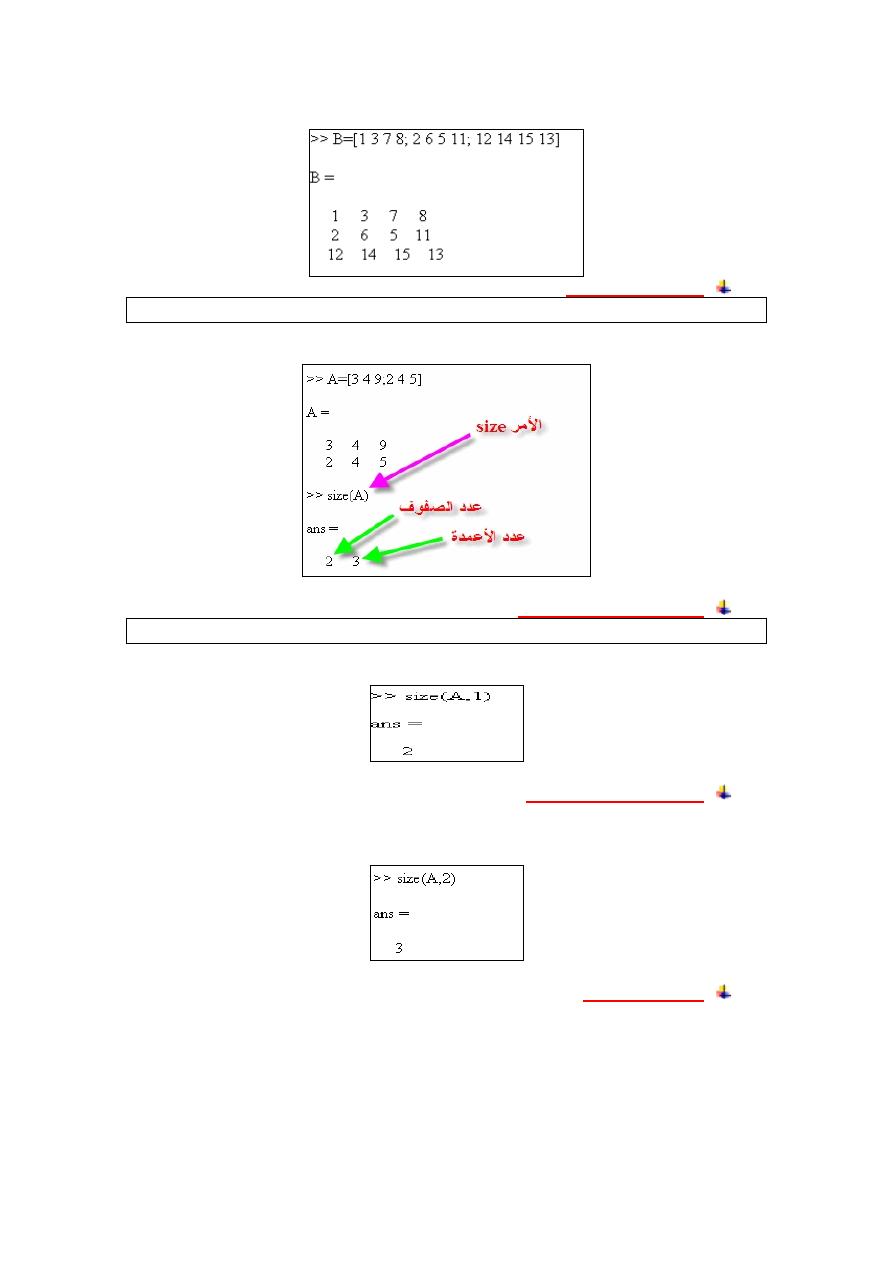
وﻟﺪﯾﻨﺎ ﻣﺼﻔﻮﻓﮫ اﺧﺮى
b
وﻣﻄﻠﻮب اﻟﻌﻤﻞ ﻋﻠﯿﮭﺎ اﯾﻀﺎ
:
ﻣﻌﺮﻓﮫ ﺣﺠﻢ اﻟﻤﺼﻔﻮﻓﮫ
:
-
Size(a)
ﻟﻤﻌﺮﻓﮫ
ﺣﺠﻢ
اﻟﻤﺼﻔﻮﻓﮫ
..
وﻓﻰ
ھﺬا
اﻟﻤﺜﺎل
ﺳﺘﻜﻮن
ﻋﺪد اﻟﺼﻔﻮف
٢
وﻋﺪد اﻻﻋﻤﺪه
٣
..
===========
ﻣﻌﺮﻓﮫ ﻋﺪد اﻟﺼﻔﻮف اﻟﻤﻮﺟﻮده
:
-
Size(a,1)
ﻟﻤﻌﺮﻓﮫ
ﻋﺪد اﻟﺼﻔﻮف
وﻟﯿﻜﻦ رﻣﺰه
a
وﻓﻰ
ھﺬا اﻟﻤﺜﺎل ﺳﺘﻜﻮن
ﻋﺪد اﻟﺼﻔﻮف ﻟﻠﻤﺼﻔﻮﻓﮫ
a
ھﻤﺎ
٢
..
===========
ﻣﻌﺮﻓﮫ ﻋﺪد اﻻﻋﻤﺪه اﻟﻤﻮﺟﻮده
:
-
Size(a,2)
ﻟﻤﻌﺮﻓﮫ
ﻋﺪد اﻻﻋﻤﺪه
وﻟﯿﻜﻦ رﻣﺰه
a
وﻓﻰ
ھﺬا اﻟﻤﺜﺎل ﺳﺘﻜﻮن
ﻋﺪد اﻻﻋﻤﺪه ﻟﻠﻤﺼﻔﻮﻓﮫ
a
ھﻤﺎ
٣
...
===========
اﺿﺎﻓﮫ ﻋﻨﺼﺮ ﻣﻌﯿﻦ
:
-
b(2,5)=42
ﻻﺿﺎﻓﮫ ﻋﻨﺼﺮ ﻣﻌﯿﻦ ﻓﻰ اﻟﺼﻒ
رﻗﻢ
٢
واﻟﻌﻤﻮد
رﻗﻢ
٥
وﻟﯿﻜﻦ ﻣﻘﺪاره
٢٤
اﻟﻰ اﻟﻤﺼﻔﻮﻓﮫ ذو اﻟﺮﻣﺰ
b
..
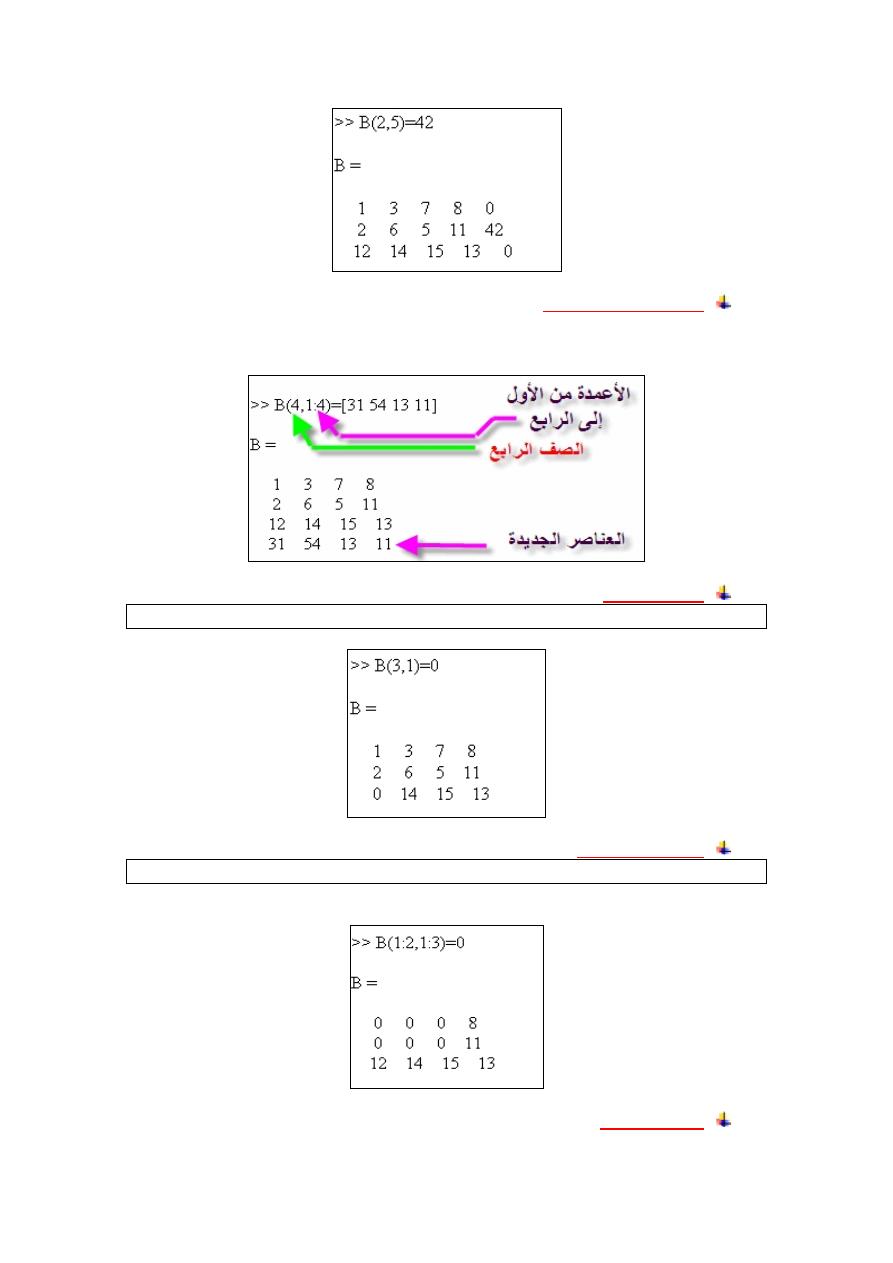
===========
اﺿﺎﻓﮫ ﻋﺪه ﻋﻨﺎﺻﺮ ﻣﺘﺘﺎﻟﯿﮫ
:
-
b(4,1:4)=[31 54 13 11]
ﻻﺿﺎﻓﮫ اﻟﻌﻨﺎﺻﺮ اﻟﺘﺎﻟﯿﮫ
٢١
و
٣١
و
٤١
و
٥١
ﻓﻰ اﻟﺼﻒ
رﻗﻢ
٤
..
و
اﻻﻋﻤﺪه رﻗﻢ
١
و
٢
و
٣
و
٤
ﻻﺣﻆ ھﺬا اﻻﻣﺮ ﯾﺴﺘﺨﺪم ﻓﻰ اﻻﺳﺘﺒﺪال اﯾﻀﺎ وﻟﯿﺲ ﻓﻰ اﻻﺿﺎﻓﮫ ﻓﻘﻂ؛ﺐﯿﺗﺮﺘﻟا ﻰﻠﻋ
..
===========
اﺳﺘﺒﺪال اﻟﻌﻨﺼﺮ
:
-
b(3,1)=0
ﻻﺳﺘﺒﺪال ﻋﻨﺼﺮ ﻣﻌﯿﻦ ﻣﻮﺟﻮد ﻓﻰ اﻟﺼﻒ
اﻟﺜﺎﻟﺚ
واﻟﻌﻤﻮد
اﻻول
ﺑﻌﻨﺼﺮ اﺧﺮ ﻣﻘﺪاره
0
..
===========
اﺳﺘﺒﺪال ﻋﺪه ﻋﻨﺎﺻﺮ
:
-
b(1:2,1:3)=0
ﻟﺠﻌﻞ اﻟﻌﻨﺎﺻﺮ اﻟﻤﻮﺟﻮده ﻓﻰ ﺗﻘﺎﻃﻊ اﻟﺼﻒ
اﻻول واﻟﺜﺎﻧﻰ
ﻣﻊ اﻟﻌﻤﻮد؛
اﻻول واﻟﺜﺎﻧﻰ واﻟﺜﺎﻟﺚ
ﻣﺴﺎوﯾﮫ ﺟﻤﯿﻌﺎ
ﻟﻠﺼﻔﺮ
..
===========
ﺣﺬف ﺻﻒ ﻛﺎ
ﻣﻞ
:
-

b(3,:)=[]
ﻟﺤﺬف اﻟﺼﻒ
اﻟﺜﺎﻟﺚ
ﻛﻠﮫ ﻓﻘﻂ ﻣﻦ اﻟﻤﺼﻔﻮﻓﮫ ذو اﻟﺮﻣﺰ
b
..
===========
ﺣﺬف ﻋﻤﻮد ﻛﺎﻣﻞ
:
-
b(:,4)=[]
ﻟﺤﺬف اﻟﻌﻤﻮد
اﻟﺮاﺑﻊ
ﻛﻠﮫ ﻓﻘﻂ ﻣﻦ اﻟﻤﺼﻔﻮﻓﮫ ذو اﻟﺮﻣﺰ
b
..
===========
اواﻣﺮ اﻻﺳﺘﺪﻋﺎء ﻓﻰ اﻟﻤﺼﻔﻮﻓﮫ
:
-
b(1,3)
ﻻﺳﺘﺪﻋﺎء اﻟﻌﻨﺼﺮ اﻟﻤﻮﺟﻮد ﻓﻰ اﻟﺼﻒ
اﻻول
واﻟﻌﻤﻮد
اﻟ
ﺜﺎﻟﺚ
.
b(1,:)
ﻻﺳﺘﺪﻋﺎء اﻟﺼﻒ
اﻻول
ﻛﻠﮫ ﻓﻘﻂ
.
b(:,2)
ﻻﺳﺘﺪﻋﺎء اﻟﻌﻤﻮد
اﻟﺜﺎﻧﻰ
ﻛﻠﮫ ﻓﻘﻂ
.
b(1:2,:)
ﻻﺳﺘﺪﻋﺎء اﻟﺼﻒ
اﻻول
و
اﻟﺜﺎﻧﻰ
ﻣﻌﺎ ﻓﻘﻂ
.
b(:,1:2)
ﻻﺳﺘﺪﻋﺎء اﻟﻌﻤﻮد
اﻻول
و
اﻟﺜﺎﻧﻰ
ﻣﻌﺎ ﻓﻘﻂ
.
b(2,end)
ﻻﺳﺘﺪﻋﺎء
اﻟﻌﻨﺼﺮ اﻻﺧﯿﺮ
ﻓﻘﻂ ﻓﻰ
اﻟﺼﻒ اﻟﺜﺎﻧﻰ
.
===========
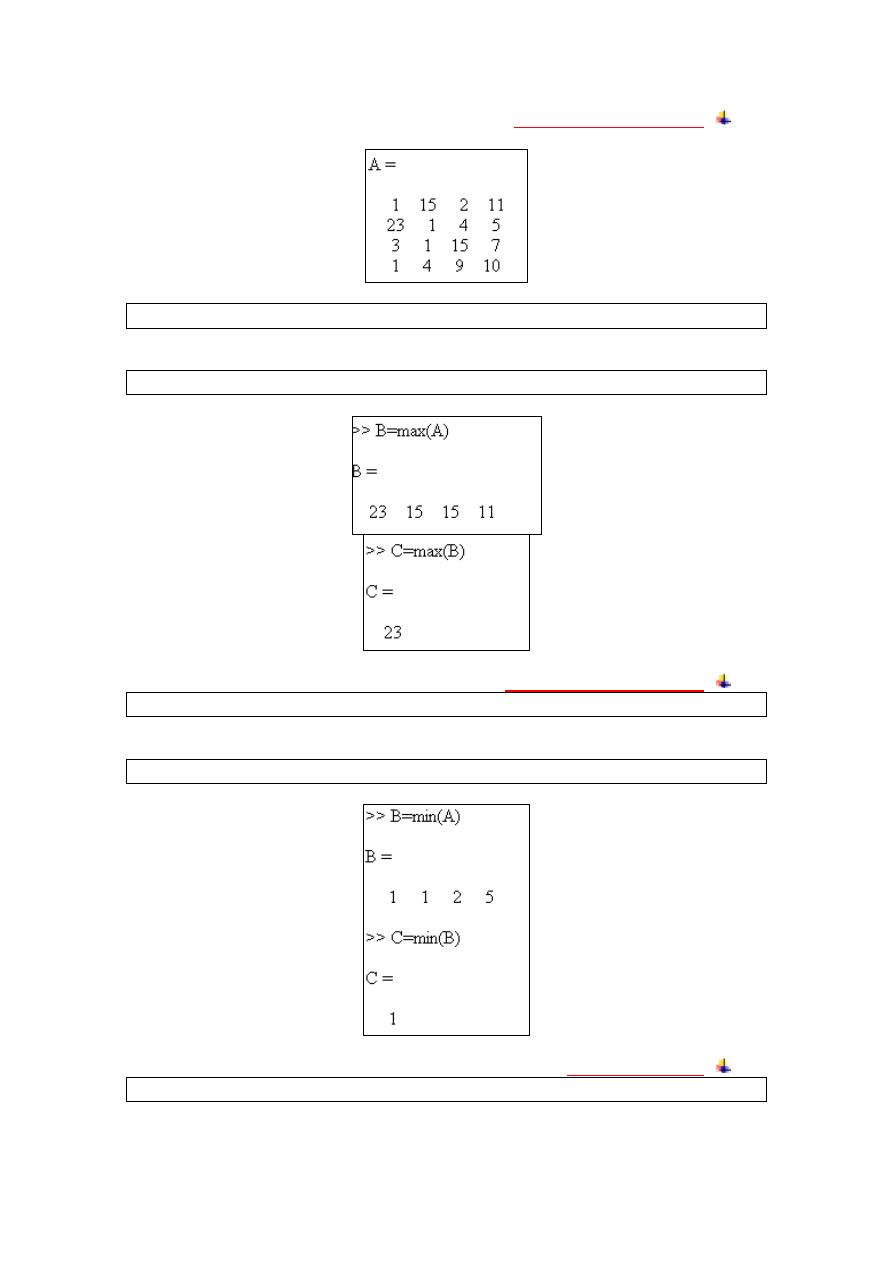
اﯾﺠﺎد اﻛﺒﺮ
ﻋﻨﺼﺮ ﻓﻰ اﻟﻤﺼﻔﻮﻓﮫ
:
-
ﻟﺪﯾﻨﺎ ﻣﺼﻔﻮﻓﮫ ﺟﺪﯾﺪه
a
وﻣﻄﻠﻮب اﻟﻌﻤﻞ ﻋﻠﯿﮭﺎ
:
واﻻن
:
b=max(a)
ﻓﻰ ﻛﻞ ﻋﻤﻮد ﻣﻦ اﻋﻤﺪه اﻟﻤﺼﻔﻮﻓﮫ ﯾﺎﺧﺬ اﻟﻤﺎﺗﻼب اﻛﺒﺮ رﻗﻢ ﻓﯿﮫ وﯾﻀﻊ اﻻرﻗﺎم
اﻟﺘﻰ ﺣﺼﻞ ﻋﻠﯿﮭﺎ ﺑﺎﻟﺘﺘﺎﺑﻊ ﻓﻰ ﺻﻮره ﻣﺘﺠﮫ
وﺑﻌﺪ ذﻟﻚ ﻧﻌﻄﻰ اﻣﺮ اﺧﺮ
c=max(b)
ﻟﯿﻌﻄﻰ ﻟﻨﺎ
اﻛﺒﺮ رﻗﻢ ﺑﺎﻟﻤﺼﻔﻮﻓﮫ
ﻋﻤﻮﻣﺎ
.
===========
اﯾﺠﺎد اﺻﻐﺮ ﻋﻨﺼﺮ ﻓﻰ اﻟﻤﺼﻔﻮﻓﮫ
:
-
b=min(a
)
ﻓﻰ ﻛﻞ ﻋﻤﻮد ﻣﻦ اﻋﻤﺪه اﻟﻤﺼﻔﻮﻓﮫ ﯾﺎﺧﺬ اﻟﻤﺎﺗﻼب اﺻﻐﺮ رﻗﻢ ﻓﯿﮫ وﯾﻀﻊ اﻻرﻗﺎم
اﻟﺘﻰ ﺣﺼﻞ ﻋﻠﯿﮭﺎ ﺑﺎﻟﺘﺘﺎﺑﻊ ﻓﻰ ﺻﻮره ﻣﺘﺠﮫ
وﺑﻌﺪ ذﻟﻚ ﻧﻌﻄﻰ اﻣﺮ اﺧﺮ
c=min(b)
ﻟﯿﻌﻄﻰ ﻟﻨﺎ
اﺻﻐﺮ رﻗﻢ ﺑﺎﻟﻤﺼﻔﻮﻓﮫ
ﻋﻤﻮﻣﺎ
.
===========
اﯾﺠﺎد ﻣﺠﻤﻮع ا
ﻟﻌﻨﺎﺻﺮ
:
-
b=sum(a)
ﻻﯾﺠﺎد
ﻣﺠﻤﻮع ﻛﻞ ﻋﻤﻮد ﻣﻦ اﻋﻤﺪه اﻟﻤﺼﻔﻮﻓﮫ
ﻋﻠﻰ ﺣﺪى وﻋﻤﻞ اﻟﻨﺎﺗﺞ ﻓﻰ ﺻﻮره
ﻣﺘﺠﮫ
ﺑﺴﯿﻂ
وﺑﻌﺪ ذﻟﻚ ﻧﻘﻮم ﺑﺎﻣﺮ اﺧﺮ وھﻮ
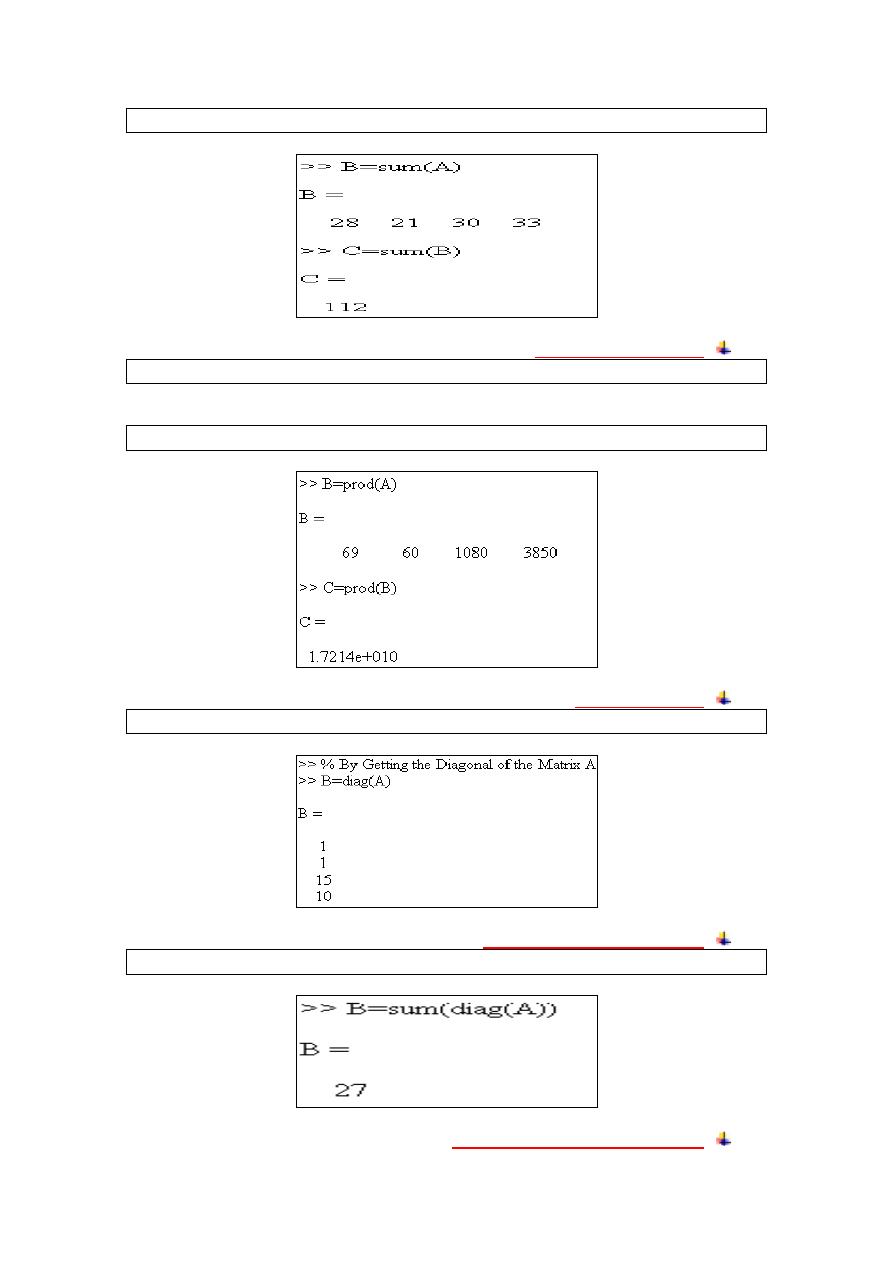
c=sum(b)
ﻟﻨﺤﺼﻞ ﻋﻠﻰ
ﻣﺠﻤﻮع ﻋﻨﺎﺻﺮ اﻟﻤﺼﻔﻮﻓﮫ
ﻛﻜﻞ
.
===========
اﯾﺠﺎد ﺣﺎﺻﻞ ﺿﺮب اﻟﻌﻨﺎﺻﺮ
:
-
b=prod(a)
ﻻﯾﺠﺎد
ﺣﺎﺻﻞ ﺿﺮب ﻛﻞ ﻋﻤﻮد ﻣﻦ اﻋﻤﺪه اﻟﻤﺼﻔﻮ
ﻓﮫ
ﻋﻠﻰ ﺣﺪى وﻋﻤﻞ اﻟﻨﺎﺗﺞ ﻓﻰ ﺻﻮره
ﻣﺘﺠﮫ
ﺑﺴﯿﻂ
وﺑﻌﺪ ذﻟﻚ ﻧﻘﻮم ﺑﺎﻣﺮ اﺧﺮ وھﻮ
c=prod(b)
ﻟﻨﺤﺼﻞ ﻋﻠﻰ
ﺣﺎﺻﻞ ﺿﺮب ﻋﻨﺎﺻﺮ اﻟﻤﺼﻔﻮﻓﮫ
ﻛﻜﻞ
.
===========
اﯾﺠﺎد ﻗﻄﺮ اﻟﻤﺼﻔﻮﻓﮫ
:
-
z=diag(a)
ﻟﻨﺤﺼﻞ ﻋﻠﻰ
ﻗﻄﺮ اﻟﻤﺼﻔﻮﻓﮫ
a
ﻓﻰ ﺻﻮره
ﻋﻤﻮد
ﻧﺮﻣﺰ ﻟﮫ ﺑﺎﻟﺮﻣﺰ
z
.
===========
اﯾﺠﺎد ﻣﺠﻤﻮع ﻋﻨﺎﺻﺮ ﻗﻄﺮ اﻟ
ﻤﺼﻔﻮﻓﮫ
:
-
w=sum(diag(a))
ﻟﻨﺤﺼﻞ ﻋﻠﻰ
ﻣﺠﻤﻮع ﻋﻨﺎﺻﺮ ﻗﻄﺮ اﻟﻤﺼﻔﻮﻓﮫ
a
وﻟﯿﻜﻦ اﻟﻤﺠﻤﻮع اﻟﻤﻄﻠﻮب رﻣﺰه
w
.
اﯾﺠﺎد ﺣﺎﺻﻞ ﺿﺮب ﻋﻨﺎﺻﺮ ﻗﻄﺮ اﻟﻤﺼﻔﻮﻓﮫ
:
-
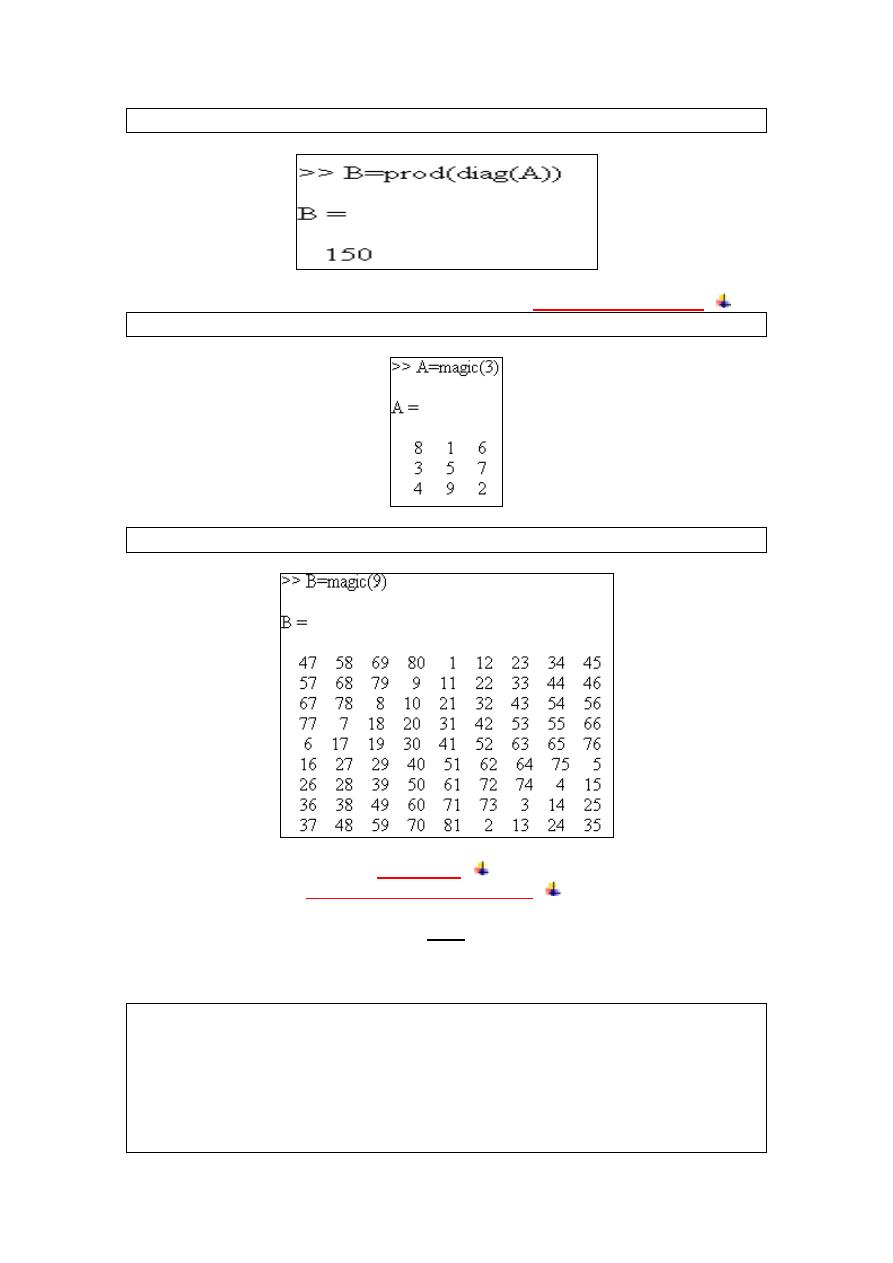
s=prod(diag(a))
ﻟﻨﺤﺼﻞ ﻋﻠﻰ
ﺣﺎﺻﻞ ﺿﺮب ﻋﻨﺎﺻﺮ ﻗﻄﺮ اﻟﻤﺼﻔﻮﻓﮫ
a
وﻟﯿﻜﻦ ﺣﺎﺻﻞ اﻟﻀﺮب اﻟﻤﻄﻠﻮب رﻣﺰه
s.
===========
ﻣﺼﻄﻠﺢ اﻟﻤﺼﻔﻮﻓﮫ اﻟﺴﺤﺮ
ﯾﮫ
:
-
q=magic(3)
ﻻﻧﺘﺎج ﻣﺼﻔﻮﻓﮫ
ﻋﺪد ﺻﻔﻮﻓﮭﺎ ﯾﺴﺎوى ﻋﺪد اﻋﻤﺪﺗﮭﺎ
ﯾﺴﺎوى
٣
ﻣﺜﻼ
..
q=magic(9)
ﻻﻧﺘﺎج ﻣﺼﻔﻮﻓﮫ
ﻋﺪد ﺻﻔﻮﻓﮭﺎ ﯾﺴﺎوى ﻋﺪد اﻋﻤﺪﺗﮭﺎ
ﯾﺴﺎوى
٩
ﻣﺜﻼ
..
===========
ﻣﺒﺎدئ اﻟﺮﺳﻢ
:
-
اﻟﺘﻈﻠﯿﻞ واﯾﺠﺎد اﻟﻤﺴﺎﺣﮫ اﺳﻔﻞ اﻟﻤﻨﺤﻨﻰ
:
-
ﯾﺘﻢ ذﻟﻚ ﺑﺎﺳﺘﺨﺪام اﻻﻣﺮﯾﻦ
area
و
trapz
.
ﺣ
ﯿﺚ
:
-
Area(x,y)
ﯾﺴﺘﺨﺪم ھﺬا اﻻﻣﺮ ﻣﻦ اﺟﻞ
اﻟﺘﻈﻠﯿﻞ
.
Trapz(x,y)
ﯾﺴﺘﺨﺪم ھﺬا اﻻﻣﺮ ﻣﻦ اﺟﻞ
اﯾﺠﺎد اﻟﻤﺴﺎﺣﮫ ﺗﺤﺖ اﻟﻤﻨﺤﻨﻰ
.
وﻟﻨﺄﺧﺬ ﻣﺜﺎل ﻋﻦ ﺗﻤﺜﯿﻞ ﻣﻮﺟﮫ اﻟﺠﯿﺐ
:
-
clc
clear
close all
x=(0:0.1:10);
y=sin(x);
area
(x,y);
trapz
(x,y);
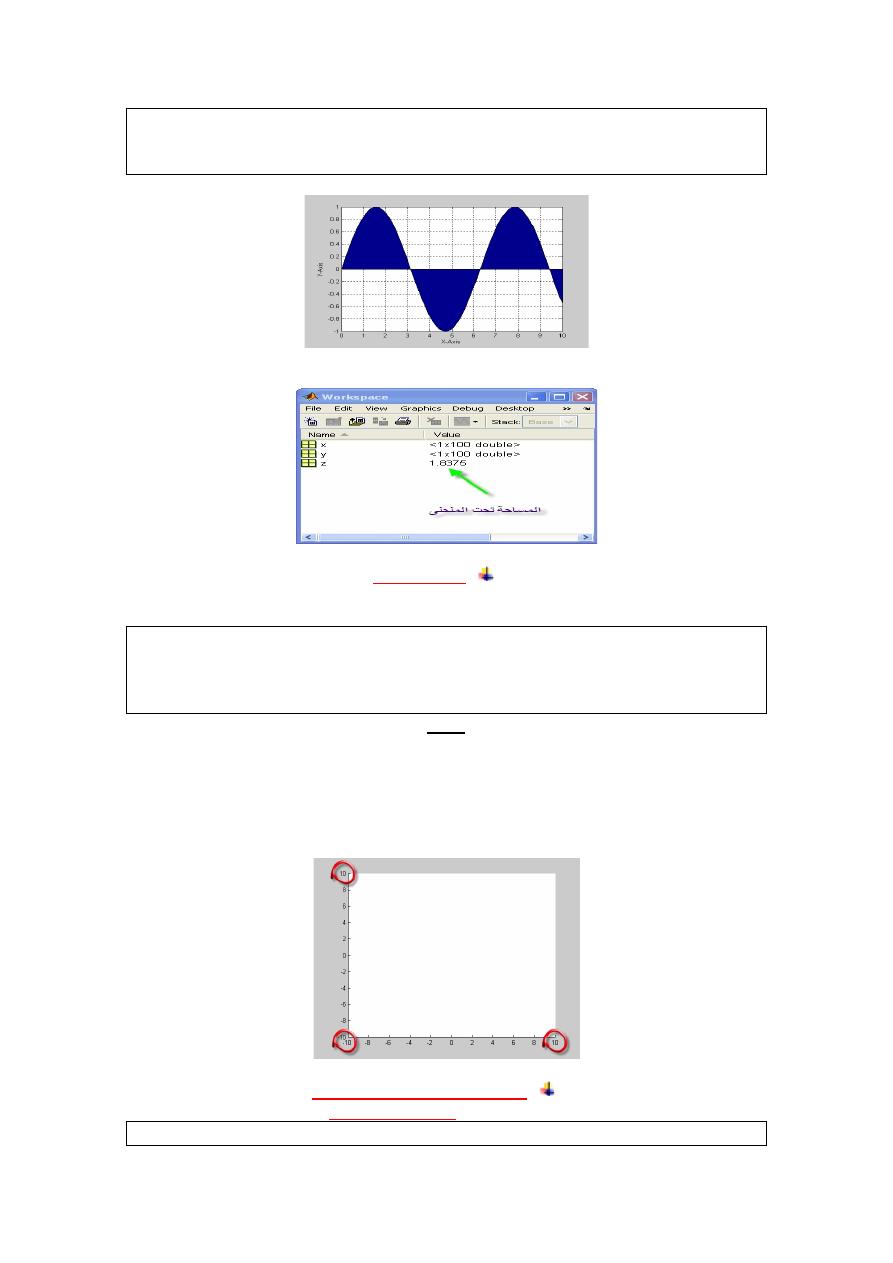
xlabel('x axis')
ylabel('y axis')
grid
ﯾﻈﮭﺮ
ﻟﻨﺎ اﻟﺸﻜﻞ اﻟﺘﺎﻟﻰ
:
-
وﺑﺎﻟﻨﺴﺒﮫ ﻟﻠﻤﺴﺎﺣﮫ اﺳﻔﻞ اﻟﻤﻨﺤﻨﻰ اﻟﺘﻰ ﺗﻢ ﺣﺴﺎﺑﮭﺎ ﻧﺠﺪھﺎ ﻛﺎﻟﺘﺎﻟﻰ
:
-
===========
ﻟﺮﺳﻢ ﻣﺤﻮرﯾﻦ
:
-
ﯾﺘﻢ ذﻟﻚ ﺑﺎﺳﺘﺨﺪام اﻻﻣﺮ
axis
.
واﻟﻤﺜﺎل اﻟﺘﺎﻟﻰ ﯾﻮﺿﺢ ذﻟﻚ
:
-
clc
clear
close all
axis([
-10
,
10
,
-10
,
10
])
ﺣﯿﺚ
:
-
اﻗﻞ ﻗﯿﻤﮫ ﻟﻤﺤﻮر اﻟﺴﯿﻨﺎت ھﻰ
-10
اﻛﺒﺮ ﻗﯿﻤ
ﮫ ﻟﻤﺤﻮر اﻟﺴﯿﻨﺎت ھﻰ
10
اﻗﻞ ﻗﯿﻤﮫ ﻟﻤﺤﻮر اﻟﺼﺎدات ھﻰ
-10
اﻛﺒﺮ ﻗﯿﻤﮫ ﻟﻤﺤﻮر اﻟﺼﺎدات ھﻰ
10
وﯾﺘﻀﺢ اﻟﺘﺎﻟﻰ
:
-
===========
ﻻدﺧﺎل ﻧﻘﺎط ﻣﻌﯿﻨﮫ ﻣﻦ ﺧﻼل اﻟﻤﺎوس
:
-
ﻻﺣﻆ اﻟﺒﺮﻧﺎﻣﺞ اﻟﺘﺎﻟﻰ
:
-
Clc
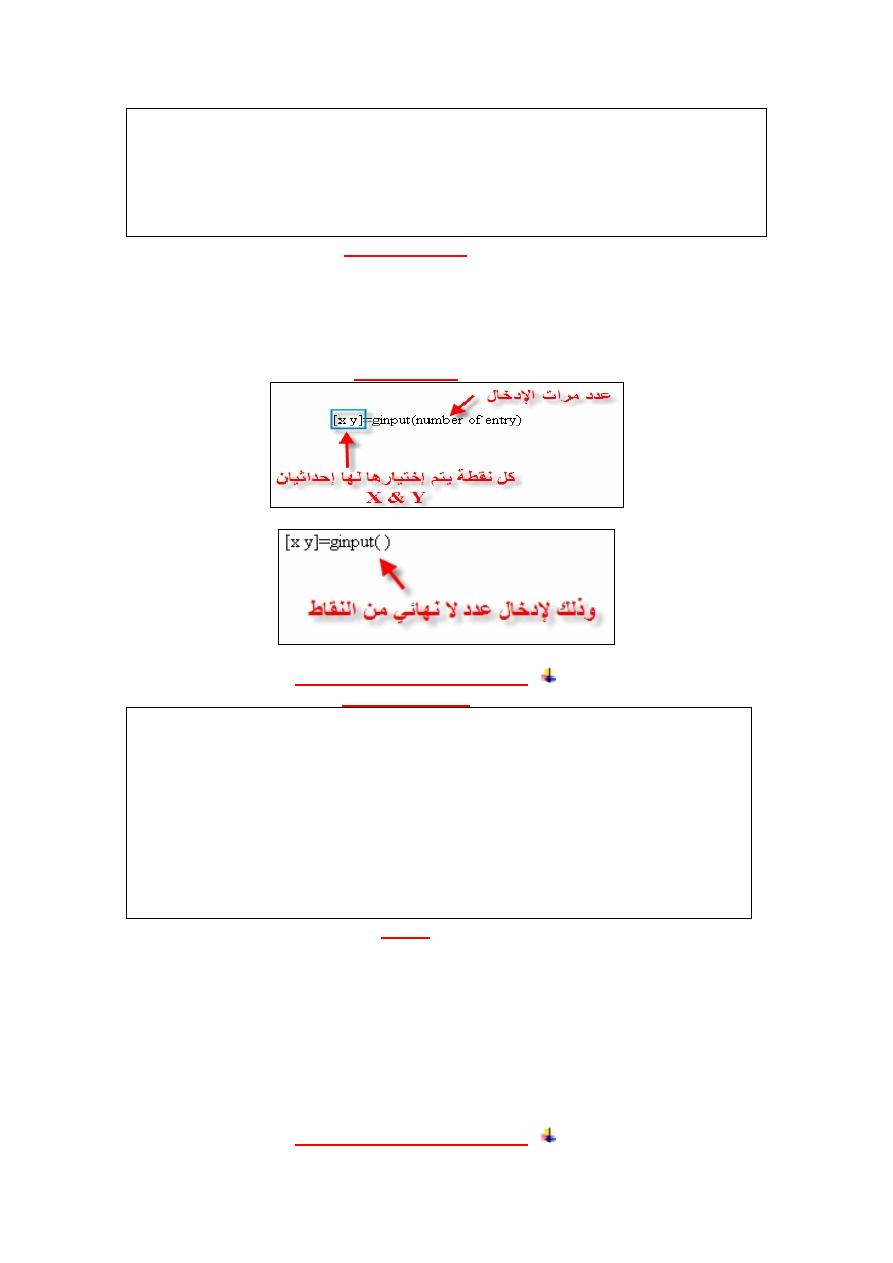
Clear
Close all
Hold on
Axis([-10,10,-10,10])
[x y]=Ginput(6)
Plot(x,y)
ﻓﻰ اﻟﺒﺮ
ﻧﺎﻣﺞ اﻟﺴﺎﺑﻖ
:
-
١
-
ﻻﺣﻆ ﻻﺑﺪ اوﻻ ادﺧﺎل اﻻﻣﺮ
hold on
وذﻟﻚ ﻣﻦ اﺟﻞ ادﺧﺎل اﻟﻨﻘﺎط اﻟﺘﻰ ﺳﻨﺤﺪدھﺎ
ﻋﻠﻰ ﻧﻔﺲ اﻟﻤﺤﺎور اﻟﺘﻰ ﺳﻨﺮﺳﻤﮭﺎ
..
٢
-
ﯾﺘﻢ ادﺧﺎل اﻟﻤﺤﻮرﯾﻦ ﺑﻮاﺳﻄﮫ اﻻﻣﺮ
axis
وﺗﺤﺪﯾﺪ ﻣﺪى ﻛﻞ ﻣﻨﮭﻢ وھﻨﺎ ﻣﻦ
-
٠١
اﻟﻰ
٠١
..
٣
-
ﯾﺘﻢ ادﺧﺎل ﻓﻘﻂ
٦
ﻧﻘﺎط ﻣﻦ اﻟﻤﺎوس ﺑﻮاﺳﻄﮫ اﻻﻣﺮ
ginput( )
..
٤
-
ﯾﺘﻢ رﺳﻢ اﻟﻤﻨﺤﻨﻰ اﺧﯿﺮا ﺑﻮاﺳﻄﮫ اﻻﻣﺮ
plot
..
اﺷﻜﺎل ﺗﻮﺿﯿﺤﯿﮫ
:
-
===========
اﺳﺘﺨﺪام اﻟﻤﺎﺗﻼب ﻓﻰ رﺳﻢ ﻣﻮﺟﮫ اﻟﺠﯿﺐ
:
-
ﻻﺣﻆ اﻟﺒﺮﻧﺎﻣﺞ اﻟﺘﺎﻟﻰ
:
-
clc
clear
close all
X=(0:0.1:10);
Y=sin(x);
Plot(x,y);
Xlabel('x axis');
Ylabel('y axis');
Title('the sine wave graph by a.salah');
Grid
اﻟﺸﺮح
:
-
١
-
اول
ﺛﻼث ﺳﻄﻮر
ﻓﻰ اﻟﺒﺮﻧﺎﻣﺞ ھﻢ ﺛﻼث اواﻣﺮ ﯾﺠﺐ ان
ﯾﺒﺪأ ﺑﮭﻢ اى ﺑﺮﻧﺎﻣﺢ ﻋﺎم
..
٢
-
ﻟﯿﻜﻦ اﻟﻤﺘﻐﯿﺮ
x
ﻋﻠﻰ اﻟﻤﺤﻮر اﻻﻓﻘﻰ وﻗﯿﻤﮫ ﺗﺘﺮاح ﻣﺎ ﺑﯿﻦ
0
اﻟﻰ
10
..
٣
-
ﻧﺄﺧﺬ
step
ﻟﻠﻤﺘﻐﯿﺮ اﻟﺴﺎﺑﻖ ﻣﻘﺪارھﺎ
0.1
ﻣﻦ اﺟﻞ
اﻟﺪﻗﮫ اﻟﺸﺪﯾﺪه ﻓﻰ اﺧﺬ اﻟﻘﺮاء
ات
..
٤
-
ﻟﯿﻜﻦ اﻟﻤﺘﻐﯿﺮ
y
ﻋﻠﻰ اﻟﻤﺤﻮر اﻟﺮأﺳﻰ
..
٥
-
ﻧﺴﺘﺨﺪم اﻻﻣﺮ
plot
ﻣﻦ اﺟﻞ اﻟﺮﺳﻢ
..
واﻻﻣﺮ
grid
ﯾﻘﺘﺮن ﺑﮫ وذﻟﻚ ﻣﻦ اﺟﻞ وﺿﻊ ﺷﺒﻜﮫ ﻋﻠﻰ اﻟﺮﺳﻢ
..
٦
-
ﻧﺴﺘﺨﺪم اﻻﻣﺮ
xlabel
ﻣﻦ اﺟﻞ ﺗﺴﻤﯿﮫ ﻣﺤﻮر
x
اﻻﻓﻘﻰ
..
٧
-
ﻧﺴﺘﺨﺪم اﻻﻣﺮ
ylabel
ﻣﻦ اﺟﻞ ﺗﺴﻤﯿﮫ ﻣﺤﻮر
y
اﻟﺮأﺳﻰ
..
٨
-
ﻧﺴﺘﺨﺪم اﻻﻣﺮ
title
ﻣﻦ اﺟﻞ وﺿﻊ ﻋﻨﻮان ﻟﻠﺮﺳﻢ
..
===========
اﺳﺘﺨﺪام اﻟﻤﺎﺗﻼب ﻓﻰ رﺳﻢ ﻣﻮﺟﮫ اﻟﺠﯿﺐ
:
-
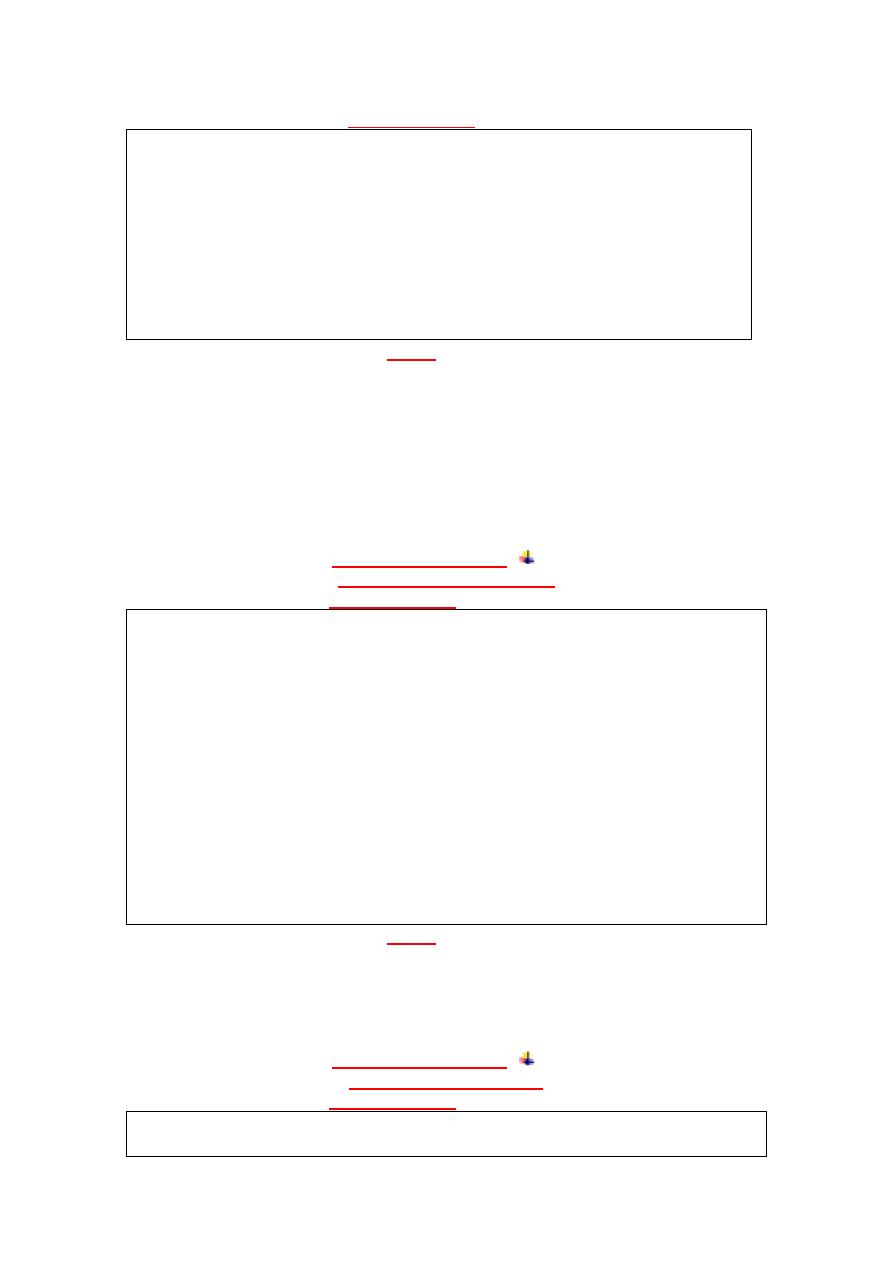
ﻻﺣﻆ اﻟﺒﺮﻧﺎﻣﺞ اﻟﺘﺎﻟﻰ
:
-
clc
clear
close all
X=(0:0.1:10);
Y=cos(x);
Plot(x,y);
Xlabel('x axis');
Ylabel('y axis');
Title('the cose wave graph by a.salah');
Grid
اﻟﺸﺮح
:
-
١
-
اول
ﺛﻼث ﺳﻄﻮر
ﻓﻰ اﻟﺒﺮﻧﺎﻣﺞ ھﻢ ﺛﻼث اواﻣﺮ ﯾﺠﺐ ان
ﯾﺒﺪأ ﺑﮭﻢ اى ﺑﺮﻧﺎﻣﺢ ﻋﺎم
..
٢
-
ﻟﯿﻜﻦ اﻟﻤﺘﻐﯿﺮ
x
ﻋﻠﻰ اﻟﻤﺤﻮر اﻻﻓﻘﻰ وﻗﯿﻤﮫ ﺗﺘﺮاح ﻣﺎ ﺑﯿﻦ
0
اﻟﻰ
10
..
٣
-
ﻧﺄﺧﺬ
step
ﻟﻠﻤﺘﻐﯿﺮ اﻟﺴﺎﺑﻖ ﻣﻘﺪارھﺎ
0.1
ﻣﻦ اﺟﻞ
اﻟﺪﻗﮫ اﻟﺸﺪﯾﺪه ﻓﻰ اﺧﺬ اﻟﻘﺮاءات
..
٤
-
ﻟﯿﻜﻦ اﻟﻤﺘﻐﯿﺮ
y
ﻋﻠﻰ اﻟﻤﺤﻮر اﻟﺮأﺳﻰ
..
٥
-
ﻧﺴﺘﺨﺪم اﻻ
ﻣﺮ
plot
ﻣﻦ اﺟﻞ اﻟﺮﺳﻢ
..
واﻻﻣﺮ
grid
ﯾﻘﺘﺮن ﺑﮫ وذﻟﻚ ﻣﻦ اﺟﻞ وﺿﻊ ﺷﺒﻜﮫ ﻋﻠﻰ اﻟﺮﺳﻢ
..
٦
-
ﻧﺴﺘﺨﺪم اﻻﻣﺮ
xlabel
ﻣﻦ اﺟﻞ ﺗﺴﻤﯿﮫ ﻣﺤﻮر
x
اﻻﻓﻘﻰ
..
٧
-
ﻧﺴﺘﺨﺪم اﻻﻣﺮ
ylabel
ﻣﻦ اﺟﻞ ﺗﺴﻤﯿﮫ ﻣﺤﻮر
y
اﻟﺮأﺳﻰ
..
٨
-
ﻧﺴﺘﺨﺪم اﻻﻣﺮ
title
ﻣﻦ اﺟﻞ وﺿﻊ ﻋﻨﻮان ﻟﻠﺮﺳﻢ
..
===========
رﺳﻢ ﻣﻮﺟﮫ اﻟﺠﯿﺐ
وﺟﯿﺐ اﻟﺘﻤﺎم
ﺑﺤﯿﺚ ﯾﻜﻮن اﻟﺮﺳﻤﺘﯿﻦ ﻓﻰ ﺷﻜﻞ واﺣﺪ
:
-
ﻻﺣﻆ اﻟﺒﺮﻧﺎﻣﺞ اﻟﺘﺎﻟﻰ
:
-
clc
clear
close all
x=(0:0.1:10);
y=sin(x);
z=cos(x);
hold on
plot(x,y,'
r*
')
plot(x,z,'
g*
')
legend
('sine wave','cose wave')
grid
hold off
xlabel('
x
axis');
ylabel('
y
axis &
z
axis');
title('the
sine
&
cose
wave graph by a.salah');
اﻟﺸﺮح
:
-
١
-
ﺗﻢ اﺳﺘﺨﺪام اﻻﻣﺮﯾﻦ
hold on
و
hold off
وﻣﺎ ﺑﯿﻨﮭﻢ اﻻﻣﺮ
plot
اﻟﺨﺎص ﺑﺎﻟﺮﺳﻢ
وﻣﻘﺘﺮﻧﺎ ﺑﮫ اﻻﻣﺮ
grid
اﻟﺨﺎص ﺑﺎﻟﺸﺒﻜﮫ ﻋﻠﻰ اﻟﺮﺳﻢ
...
وذﻟﻚ ﻣﻦ اﺟﻞ دﻣﺞ اﻟﺮﺳﻤﺘﯿﻦ
ﻓﻰ ﺷﻜﻞ واﺣﺪ ﻓﻘﻂ
..
٢
-
ﻻﺣﻆ اﺳﺘﺨﺪام اﻻﻣﺮ
legend
ﻟﻠﺘﻤﯿﯿﺰ ﺑﯿﻦ اﻟﻮان اﻟﻤﻨﺤﻨﯿﺎت اﻟﻤﺮﺳﻮﻣﮫ
..
===========
رﺳﻢ ﻣﻮﺟﮫ اﻟﺠﯿﺐ وﺟﯿﺐ اﻟﺘﻤﺎم
ﺑﺤﯿﺚ ﯾﻜﻮن ﻛﻞ رﺳﻤﮫ ﻋﻠﻰ ﺣﺪى
:
-
ﻻﺣﻆ اﻟﺒﺮﻧﺎﻣﺞ اﻟﺘﺎﻟﻰ
:
-
clc
clear
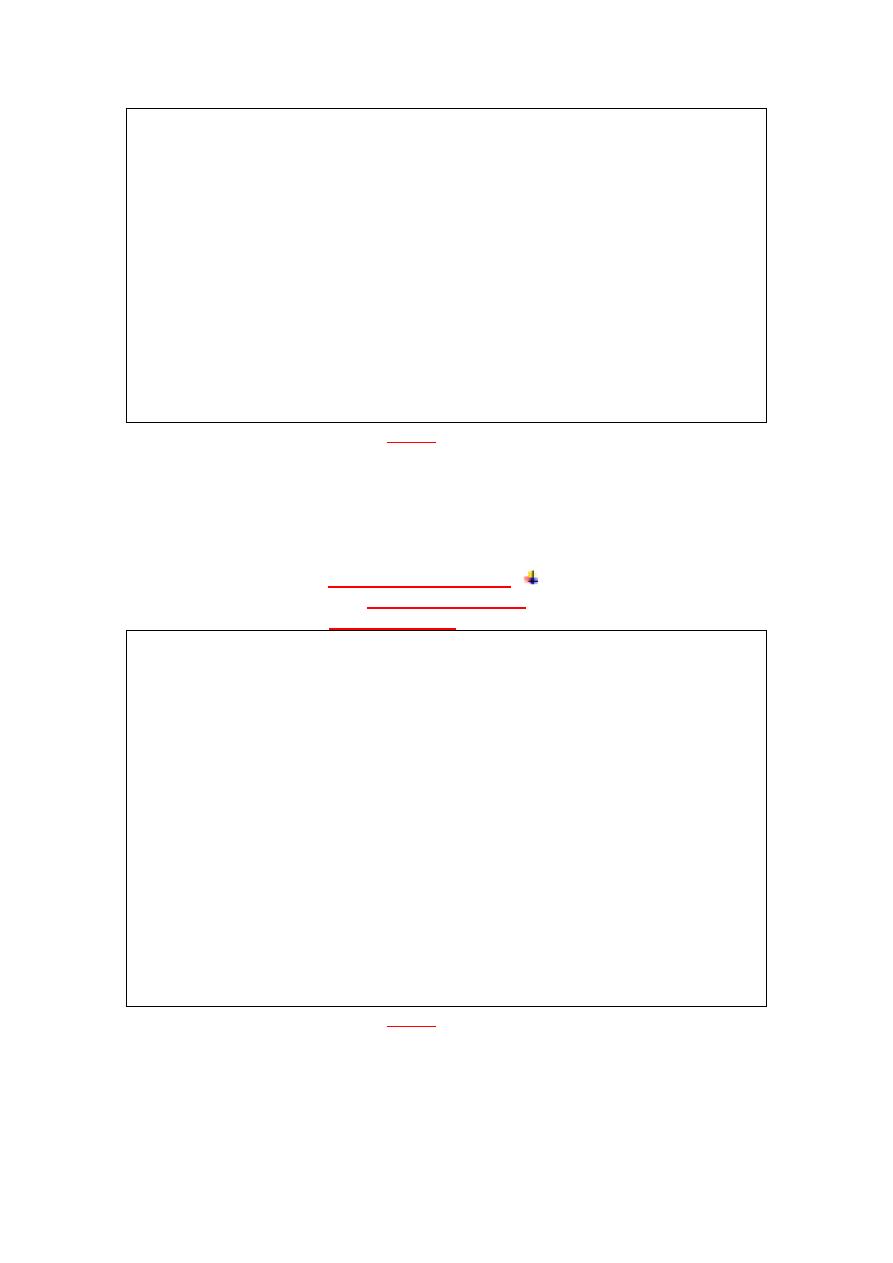
close all
x=(0:0.1:10);
y=sin(x);
z=cos(x);
plot(x,y);
xlabel('x axis');
ylabel('y axis');
title('the sine wave graph by a.salah');
grid
figure
plot(x,z);
xlabel('x axis');
ylabel('y axis');
title('the cose wave graph by a.salah');
grid
اﻟﺸﺮح
:
-
ﺗﻢ اﺳﺘﺨﺪام اﻻﻣﺮ
figure
ﻣﻦ اﺟﻞ ﺟﻌﻞ اﻟﺒﺮﻧﺎﻣﺞ ﯾﻘﻮم ﺑﺎﻟﺮﺳﻤﮫ اﻟﺜﺎﻧﯿﮫ ﻓﻰ ﺷﻜﻞ اﺧﺮ
ﺑﻤﻌﻨﻰ اﻧﮫ ﻋﻨﺪ ﺗﻨﻔﯿﺬ اﻟﺒﺮﻧﺎﻣﺞ اﻟﻤﻜﺘﻮب ﯾﻈﮭﺮ ﻟﻨﺎ ﻧﺎ
ﻓﺬﺗﺎن
:
-
اﻻول
figure.1
وﻋﻨﻮاﻧﮫ
sine wave graph
...
اﻟﺜﺎﻧﻰ
figure.2
وﻋﻨﻮاﻧﮫ
cose wave graph
..
وﺑﮭﺬا ﺗﻜﻮن ﻛﻞ رﺳﻤﮫ ﻋﻠﻰ ﺣﺪى اى
ﻣﻨﻔﺼﻠﯿﻦ ﻋﻦ ﺑﻌﻀﮭﻤﺎ
..
===========
رﺳﻢ ﻣﻮﺟﺘﻲ اﻟﺠﯿﺐ وﺟﯿﺐ اﻟﺘﻤﺎم
ﻣﻨﻔﺼﻠﯿﻦ ﻓﻰ رﺳﻤﮫ واﺣﺪه
:
-
ﻻﺣﻆ اﻟﺒﺮﻧﺎﻣﺞ اﻟﺘﺎﻟﻰ
:
-
clc
clear
close all
x=(0:0.1:10);
y=sin(x);
z=cos(x);
subplot(1,2,
1
)
plot(x,y)
xlabel('x axis');
ylabel('y axis');
title('the sine wave graph by a.salah');
grid
subplot(1,2,
2
)
plot(x,z)
xlabel('x axis');
ylabel('z axis');
title('the cose wave graph by a.salah');
grid
اﻟﺸﺮح
:
-
ﺗﻢ رﺳ
ﻢ اﻟﻤﻮﺟﺘﯿﻦ اﻟﻤﺬﻛﻮرﺗﯿﻦ ﻣﻨﻔﺼﻠﯿﻦ وﻟﻜﻦ ﻓﻰ رﺳﻤﮫ واﺣﺪه ﺗﺤﺘﻮى ﻋﻠﻰ
:
-
١
-
ﺻﻒ
واﺣﺪ
وﻋﻤﻮدﯾﻦ
اﺛﻨﯿﻦ
..
وذﻟﻚ ﺑﺎﺳﺘﺨﺪام اﻻﻣﺮ
subplot(1,2, )
اﻟﻌﺪد اﻻول
ﯾﺮﻣﺰ ﻟﻌﺪد اﻟﺼﻔﻮف اى واﺣﺪ
و
اﻟﻌﺪد اﻟﺜﺎﻧﻰ
ﯾﺮﻣﺰ ﻟﻌﺪد اﻻﻋﻤﺪه وھﻢ اﺛﻨﯿﻦ
..
او
٢
-
ﻋﻤﻮد
واﺣﺪ
وﺻﻔﯿﻦ
اﺛﻨﯿﻦ
..
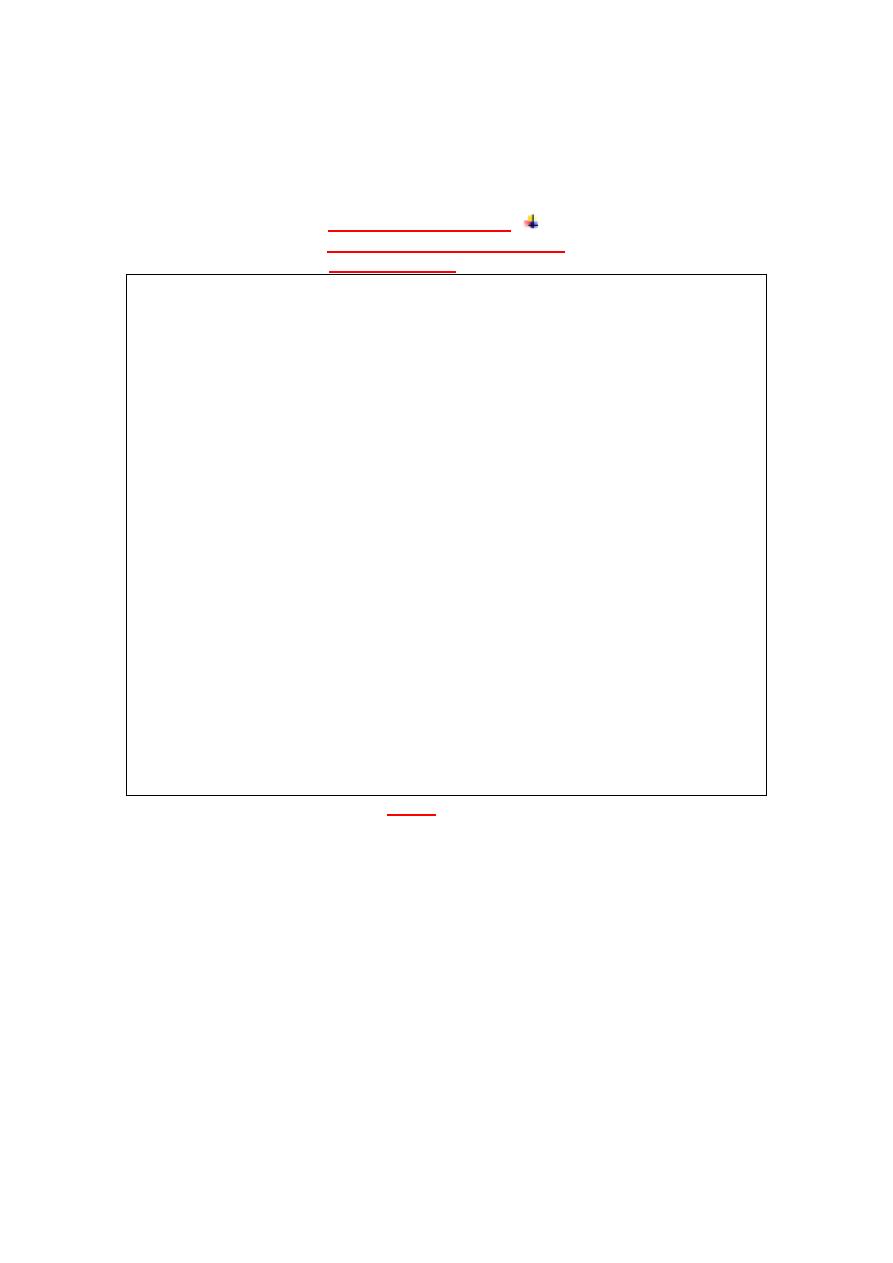
وذﻟﻚ ﺑﺎﺳﺘﺨﺪام اﻻﻣﺮ
subplot(2,1, )
اﻟﻌﺪد اﻻول
ﯾﺮﻣﺰ ﻟﻌﺪد اﻟﺼﻔﻮف اى اﺛﻨﯿﻦ
و
اﻟﻌﺪد اﻟﺜﺎﻧﻰ
ﯾﺮﻣﺰ ﻟﻌﺪد اﻻﻋﻤﺪه اى واﺣﺪ
..
ﺛﻢ ﯾﺘﺒﻊ ﻋﺪد اﻟﺼﻔﻮف وﻋﺪد اﻻﻋﻤﺪه اﻟﺮﻗﻢ اﻟﺜﺎﻟﺚ اﻟﺬى ﯾﺸﯿﺮ اﻟﻠﻰ
ﻣﻮﺿﻊ اﻟﺮﺳﻤﮫ
ﻓﻰ اﻟﺼﻒ او اﻟﻌﻤﻮد
اﻟﻤﺬﻛﻮر
..
===========
رﺳﻢ ﻣﻮﺟﺘﻲ اﻟﺠﯿﺐ وﺟﯿﺐ اﻟﺘﻤﺎم
ﻣﻊ داﻟﮫ اﺳﯿﮫ
ﻣﻨﻔﺼﻠﯿﻦ ﻓﻰ
رﺳﻤﮫ واﺣﺪه
:
-
ﻻﺣﻆ اﻟﺒﺮﻧﺎﻣﺞ اﻟﺘﺎﻟﻰ
:
-
clc
clear
close all
x=(0:0.1:10);
y=sin(x);
z=cos(x);
v=exp(x);
subplot(3,1,
1
)
plot(x,y)
xlabel('x axis');
ylabel('y axis');
title('the sine wave graph by a.salah');
grid
subplot(3,1,
2
)
plot(x,z)
xlabel('x axis');
ylabel('z axis');
title('the cose wave graph by a.salah');
grid
subplot(3,1,
3
)
plot(x,z)
xlabel('x axis');
ylabel('v axis');
title('the exp curve graph by a.salah');
grid
اﻟﺸﺮح
:
-
ﺗﻢ ادراج اﻻﻣﺮ
subplot
ﻗﺒﻞ اﻻﻣﺮ
plot
وﯾﺤﺘﻮى ﻋﻠﻰ
:
-
اﻟﺮﻗﻢ اﻻول ﯾﺸﯿﺮ اﻟﻰ ﻋﺪد اﻟﺼﻔﻮ
ف وﻟﺘﻜﻦ
٣
اﻟﺮﻗﻢ اﻟﺜﺎﻧﻰ ﯾﺸﯿﺮ اﻟﻠﻰ ﻋﺪد اﻻﻋﻤﺪه وﻟﯿﻜﻦ
١
اﻟﺮﻗﻢ اﻟﺜﺎﻟﺚ ﯾﺸﯿﺮ اﻟﻠﻰ ﻣﻮﺿﻊ اﻟﺮﺳﻤﮫ اﻟﻤﺬﻛﻮره ﺳﻮاء ﺗﻜﻦ
اﻻوﻟﻰ
اى
اﻟﺜﺎﻧﯿﮫ
او
اﻟﺜﺎﻟﺜﮫ
..
===========
ﺗﻢ ﺑﺤﻤﺪ اﷲ
،،،
